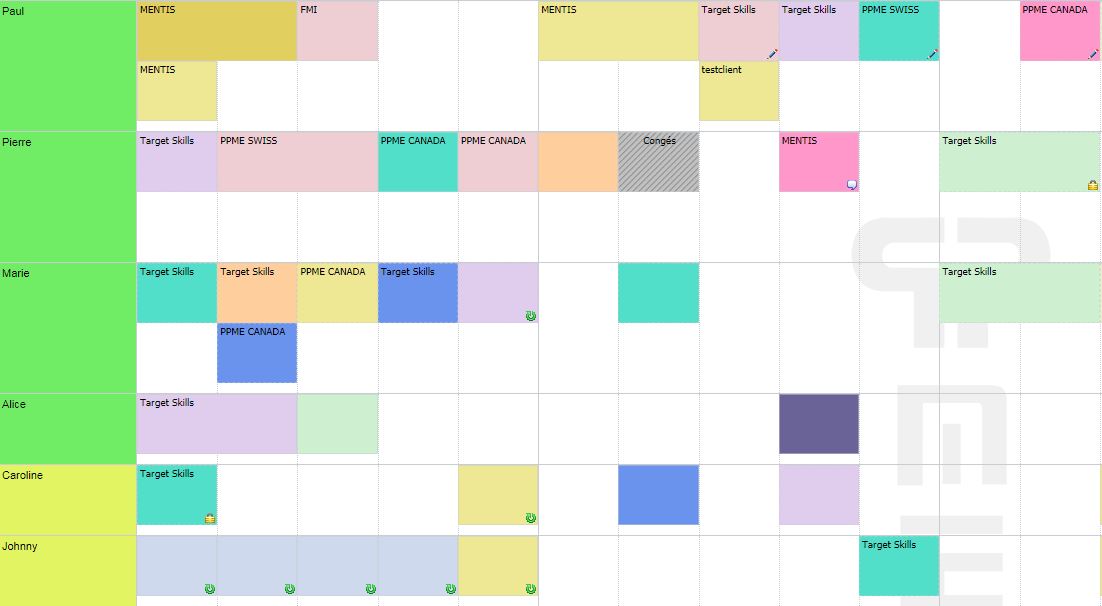Versie 4.7.0.28 - 07/2025
Koptekst aanpassen
Voeg bijschriften toe binnen het boekingsvenster
Meldingen en herinneringen
Visuele waarschuwingen: beschikbaarheid en vaardigheden
Zoek naar het eerst beschikbare tijdslot
Dupliceer en verplaats een reeks boekingen
Herhaling verwijderen uit een reeks boekingen
Geef de planning weer voor 2 tot 5 dagen
Geolocatie
Aangepaste velden voor niet-beschikbaarheid
Verbeteringen aangebracht aan de persoonlijke velden
Beeldscherm en ergonomie
Overige kenmerken
"Te plannen" venster
Toegang tot de lijst van alle taken die moeten worden ingepland in het venster aan de rechterkant van het planningsgebied in de volgende weergaven: Resources, Taken, Klanten en Projecten. Wijs uw taken eenvoudig toe aan de planning door te verslepen.

![]() Je kunt ervoor kiezen om het "Te Plannen" venster te tonen of te verbergen door op dit pictogram te klikken.
Je kunt ervoor kiezen om het "Te Plannen" venster te tonen of te verbergen door op dit pictogram te klikken.
![]() Dit pictogram verbergt de "Te Plannen" resources op de planning in de weergave van resources. Deze functie is zeer nuttig wanneer de lijst met te plannen taken lang is.
Dit pictogram verbergt de "Te Plannen" resources op de planning in de weergave van resources. Deze functie is zeer nuttig wanneer de lijst met te plannen taken lang is.
Koptekst aanpassen
Kies belangrijke gegevens die in de eerste kolom moeten worden weergegeven. Deze kunnen worden aangepast voor elk van de volgende weergaven: Resource, Project en Klant.
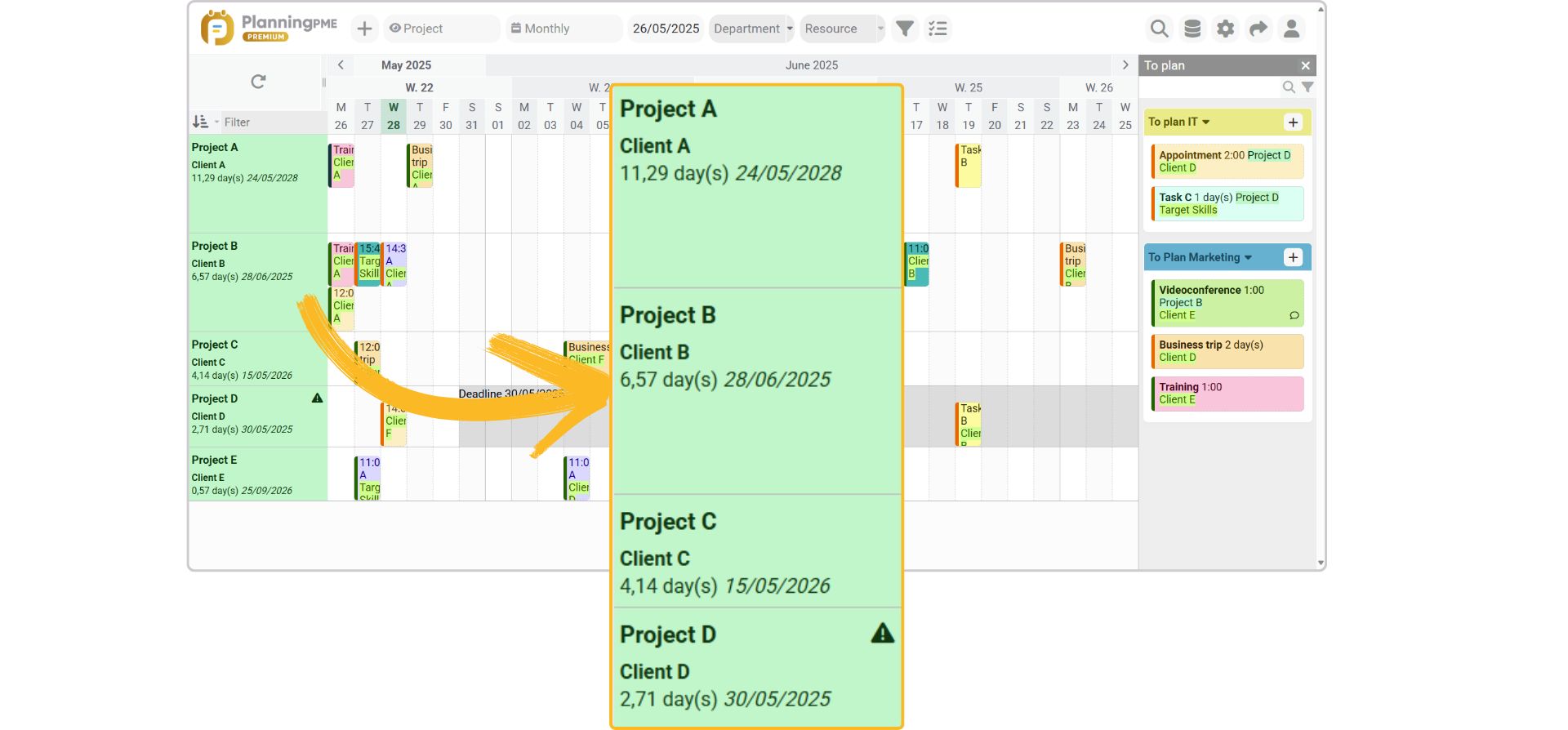
Voeg bijschriften toe binnen het boekingsvenster
U kunt kiezen om aanvullende gegevens weer te geven in het boekingsvenster. Deze verschijnen onder het veld klant, project of klantapparatuur. Dit kan praktische informatie zijn zoals een adres, telefoonnummer of de naam van uw belangrijkste contactpersoon.

Klikbare pictogrammen die direct op de planning toegankelijk zijn
Telefoonnummer, e-mailadres en adresvelden zijn via een pictogram aanklikbaar om te bellen, te e-mailen en het adres op Google Maps weer te geven. Deze velden kunnen direct worden weergegeven in verschillende weergaven, waaronder resource-, klant- en projectweergaven, agenda en boekingsbijschriften.
![]()
Meldingen en herinneringen
Verbeteringen zijn aangebracht in automatische meldingen.
- Herinneringsmeldingen : Stuur automatisch een e-mail voor het begin of na het einde van een boeking
- Notificatietab op het boekingsvenster : Je kunt nu individuele meldingen per boeking instellen vanuit de nieuwe tab "melding" op het boekingsvenster.
- Nieuwe bestemming "Maker" : Je kunt een melding sturen naar de gebruiker die de boeking heeft aangemaakt.

Visuele waarschuwingen
Nieuwe visuele waarschuwingen verbeteren de planning van medewerkers.
- Beschikbaarheid controleren : Een rode waarschuwing verschijnt wanneer een resource niet beschikbaar is
- Vaardigheden van resources : Een grijs hoedicoon verschijnt wanneer een resource niet gekwalificeerd is voor een bepaalde taak

Zoek naar het eerst beschikbare tijdslot
Een nieuw "Planningswizard"-venster, naast de uren, stelt dynamisch het eerst beschikbare tijdslot voor geselecteerde resources voor.

Dupliceer en verplaats een reeks boekingen
Maak en wijzig je planning snel! Het is nu mogelijk om meerdere taken direct in het planningsgebied te verplaatsen of te dupliceren. Selecteer hiervoor je boekingen met CTRL + Selecteren, klik vervolgens met de rechtermuisknop direct waar je je boekingen wilt dupliceren of verplaatsen.
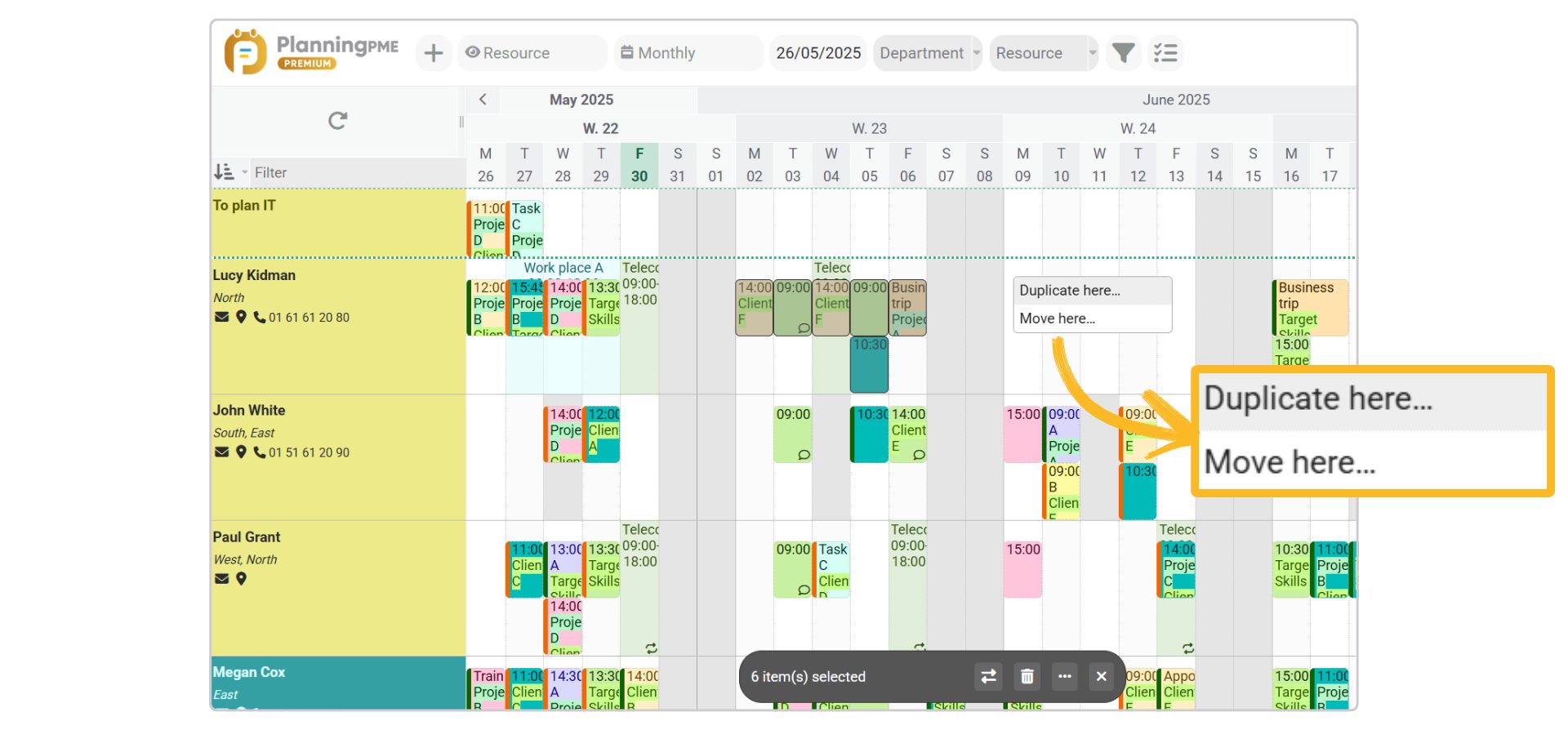
- Dupliceren : Je kunt een set taken dupliceren over alle planningsweergaven (resource / taak / klant / project). Bijvoorbeeld, je kunt alle taken van de ene week naar de volgende dupliceren voor een of meer resources.
- Verplaats : Je kunt een set taken van de ene regel naar de andere in de planning verplaatsen. Bijvoorbeeld, als een werknemer een week op vakantie is, kun je snel al zijn of haar taken aan een andere werknemer toewijzen.
- Boekingen selecteren uit meerdere elementen : In het geval van een selectie van boekingen op verschillende elementen (resources, projecten, klanten afhankelijk van de planningsweergave), wordt de duplicatie of verplaatsing op dezelfde elementen uitgevoerd.
- Dupliceer of verplaats naar een "Te plannen" resource : Als in de resourceweergave de actie wordt uitgevoerd op een resource van het type 'Te plannen', worden alle boekingen aan deze resource toegewezen.
Herhaling verwijderen uit een reeks boekingen
Bespaar kostbare tijd door herhalingen op meerdere boekingen in slechts een paar klikken te verwijderen. Bijvoorbeeld, als een werknemer een week op vakantie is en zijn planning bevat terugkerende boekingen, kun je ze eenvoudig verwijderen of aan een andere werknemer toewijzen.
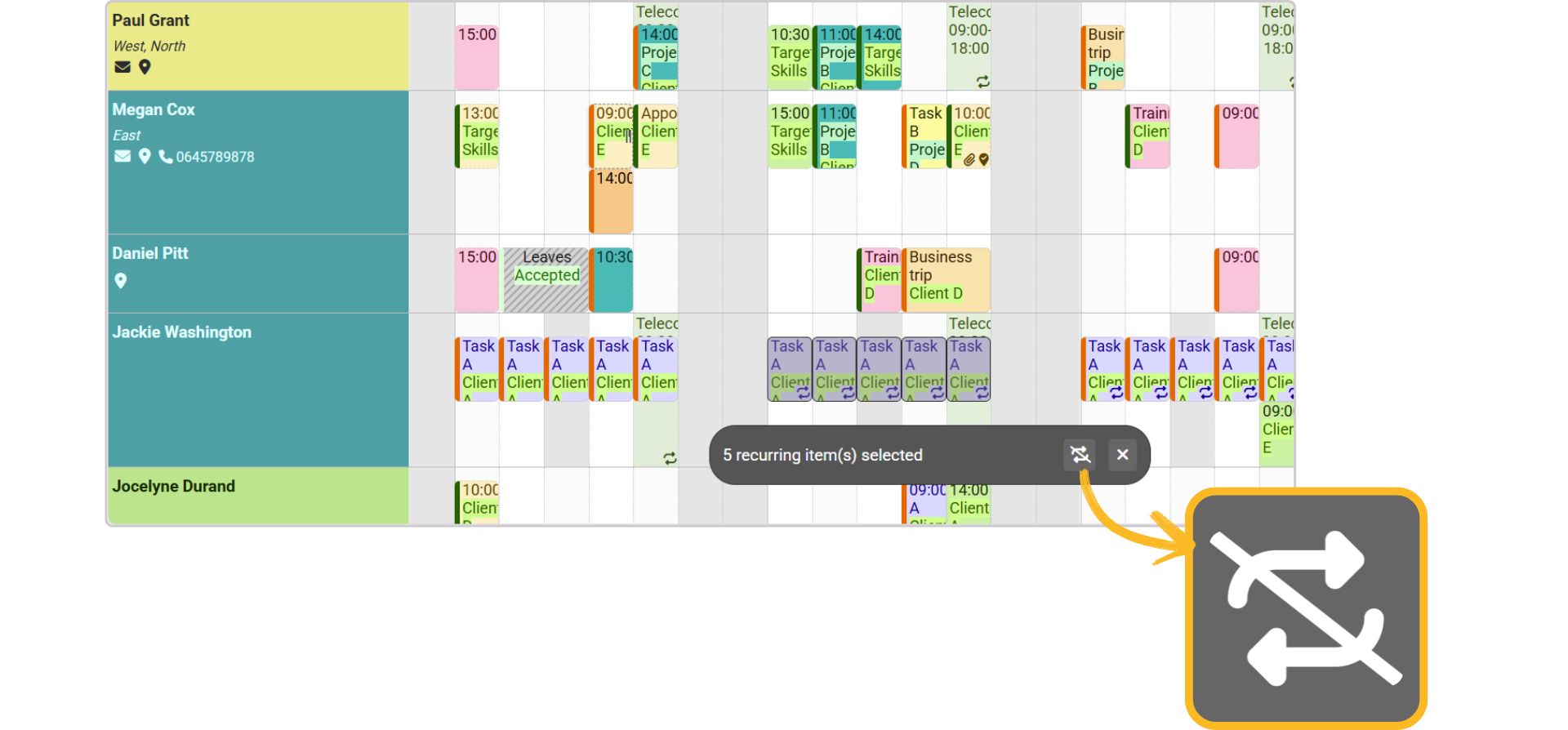
Geef de planning weer voor 2 tot 5 dagen
De weergave van meerdere dagen kan nu door de gebruiker worden geconfigureerd. Je kunt kiezen om de planning over 2, 3, 4 of 5 dagen weer te geven.
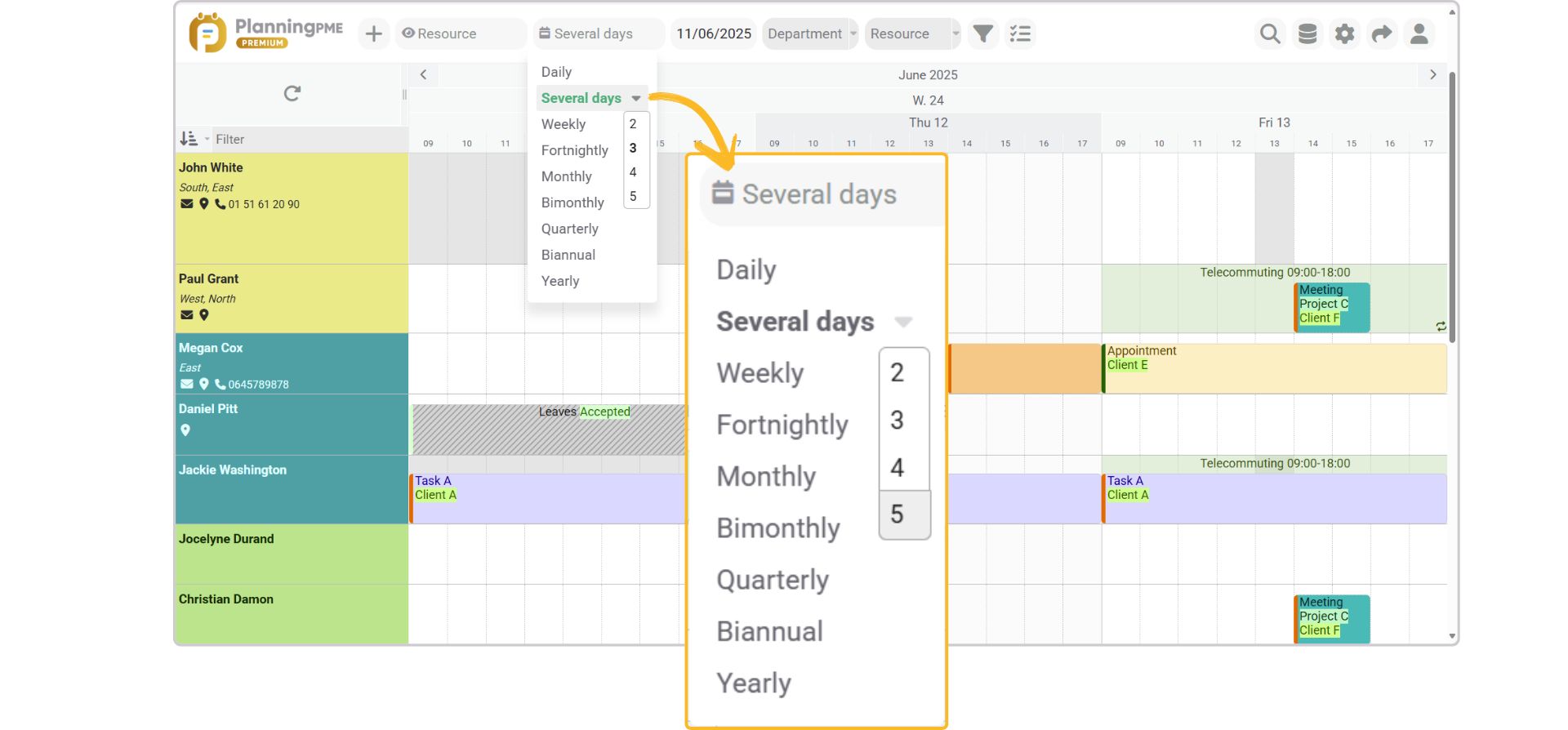
Geolocatie
Het aangepaste veld "Positie" is verbeterd en hernoemd naar "Geolocatie". Het geolocatieveld kan worden gebruikt om de inchecklocatie, datum en tijd voor een boeking te identificeren.
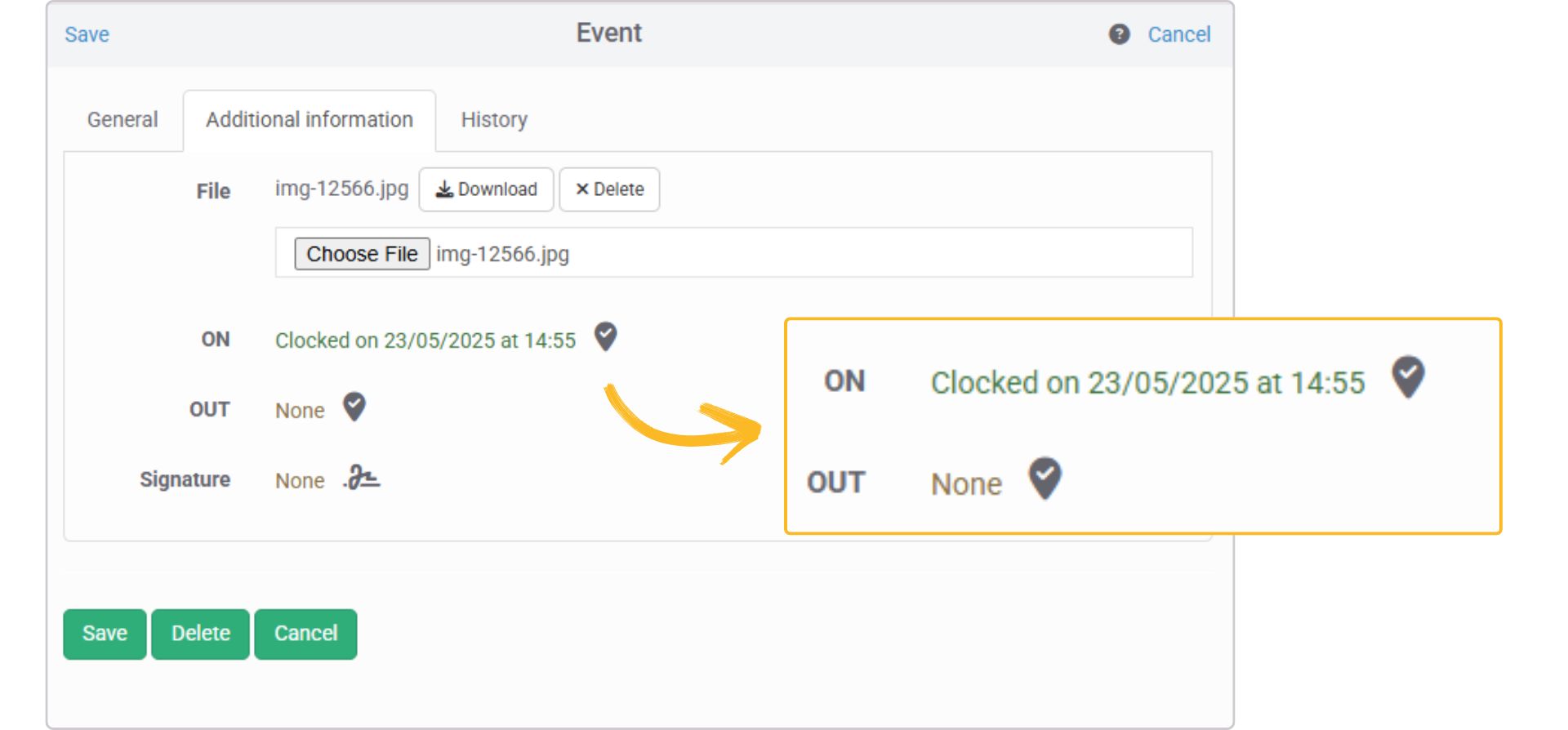
Aangepaste velden voor niet-beschikbaarheid
Het is nu mogelijk om persoonlijke velden voor niet-beschikbaarheid te maken. U kunt elk type veld maken (datum, opmerkingen, tekst, enz.). In de praktijk, bijvoorbeeld door een veld "Bijgevoegd bestand" te maken, is het mogelijk om documenten bij te voegen om een afwezigheid te rechtvaardigen.
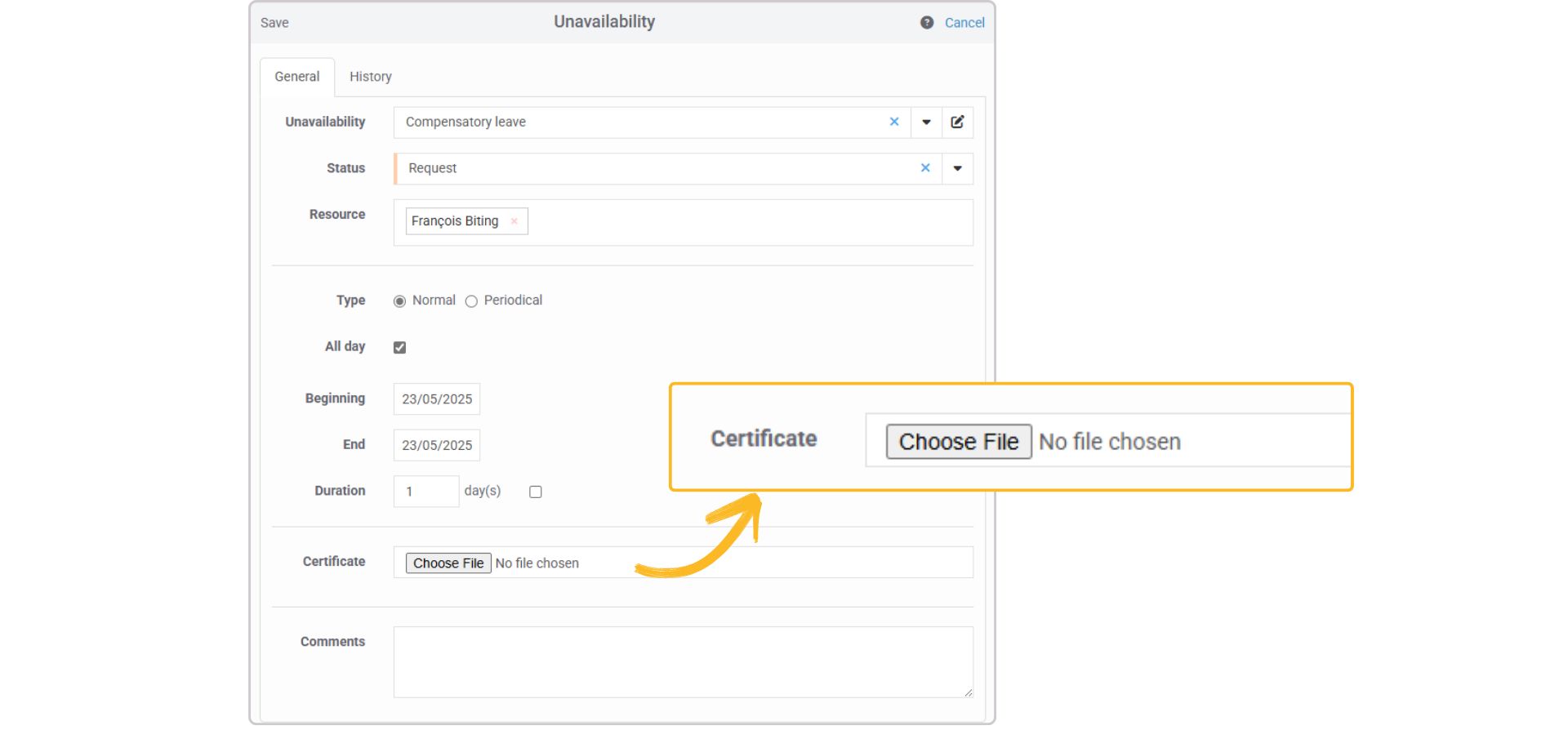
Verbeteringen aangebracht aan de persoonlijke velden
-Voeg snel een waarde toe aan een lijst van enkele keuze persoolijke velden : Een nieuwe "+" knop aan de rechterkant van de enkele keuzelijsten stelt je in staat om direct een nieuwe waarde toe te voegen.

-Zoeken op persoonlijke veldfilters van het type keuze : We hebben een zoekbalk toegevoegd aan de filters van enkele en meerkeuze persoonlijke velden om het gemakkelijker te maken om de boekingen op de agenda te filteren.

-Nieuw persoonlijk veld "Adres" : Een nieuw persoonlijk veld van het type "Adres" stelt je in staat om een adres op te geven en het gemakkelijk op een kaart weer te geven.

Beeldscherm en ergonomie
- Kleur van de categorie weergegeven in de boeking : De kleur van de categorie wordt nu weergegeven in het boekingsvenster.
- Scrollbar in lijstweergaven : Om de leesbaarheid te verbeteren, verschijnt er een scrollbar in de lijstweergave zodat de informatie in de kolommen leesbaar blijft.
- Aanvullende velden weergegeven in zoekresultaten : In het zoekresultaatvenster zijn extra velden toegevoegd om het nog gemakkelijker te maken om aangepaste informatie te verkrijgen.
- Alle standaardvelden nu beschikbaar in de klantenlijst : Kies de standaardvelden die je wilt weergeven in de klantenlijst die toegankelijk is vanuit het menu "Gegevens".
- Toevoeging van de kolom "Resource" in de lijst van projectboekingen : Resource namen zijn nu toegankelijk in het tabblad "Boekingen" van een project.
- Datum van aanmaken en wijziging in de beschrijving : De aanmaakdatum en de wijzigingsdatum van boekingen kunnen in de boekingsbeschrijving worden weergegeven.
- Begin de planning op de datum van vandaag : In wekelijkse, maandelijkse en andere weergaven van langere periodes is de eerste weergegeven dag de eerste dag van de week. Er is een optie beschikbaar in het gebruikersprofiel om te kiezen om de planning op de huidige datum te starten.
- ESC om het laatst geopende venster te sluiten : Je kunt nu op de ESC-toets op je toetsenbord drukken om het laatst geopende venster te sluiten.
Overige kenmerken
Op verzoek van onze klanten zijn er een aantal wijzigingen doorgevoerd in het online rooster.
- Gebruikersrechten controle op het beheer van "Rapporttemplate" : Een nieuwe controle voor "Rapporttemplate" stelt gebruikers in staat om toegang te verlenen of te weigeren voor het toevoegen en verwijderen van Excel-rapporttemplates. Door dit recht in een gebruikersgroep uit te schakelen, kan een gebruiker in deze groep bestaande templates gebruiken, maar niet uploaden of verwijderen.
- Een project dupliceren : Via het menu Gegevens -> Project kun je nu een project kopiëren en plakken met de informatie die het bevat: klant, standaard en aanvullende velden.
- Alle resources loskoppelen van een taak met meerdere resources : Door met de rechtermuisknop op een boeking te klikken en vervolgens loskoppelen, verschijnt er een venster waarin je kunt kiezen of je een enkele resource of alle resources die aan de boeking zijn toegewezen wilt loskoppelen.
- Optie om het tabblad "Plaats" weer te geven : Het is mogelijk om te kiezen of het tabblad "Plaats" in de boeking moet worden weergegeven vanuit het menu "Resources -> Opties > Boeking > Verberg tabblad Plaats."
Versie 4.7.0.27 - 09/2024
Contractbeheer
Boeking wissen
Snelle wijziging van een persoonlijk "keuze"-veld
Filter op type boeking
Gegevens exporteren naar Excel vanuit de lijstweergave en andere lijsten
Nieuw type persoonlijk veld: Meerkeuze
Verbeterde ergonomie voor aangepaste velden
Wijzigen van tabblad voor een aangepast veld
Een veldlabel weergeven in de beschrijving
Extra controle van de beschikbaarheid van de resource
Overige kenmerken
Meervoudige selectie van boekingen en acties
Het is nu mogelijk om meerdere boekingen te selecteren en vervolgens een van de volgende acties uit te voeren voor de hele selectie: verplaatsen, verwijderen, categorie of status wijzigen.
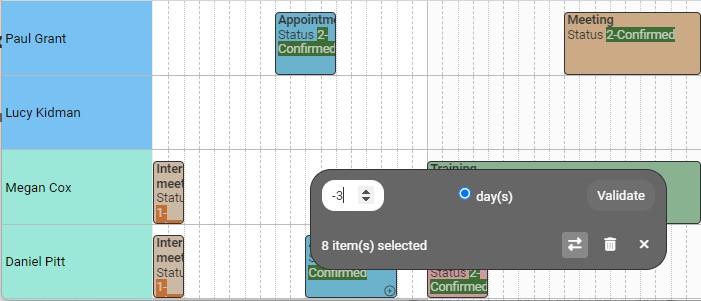
Contractbeheer
U kunt de contracten voor uw personeel en materieel beheren: vaste contracten, contracten voor bepaalde tijd, seizoenscontracten, machinehuurperiodes, enz.
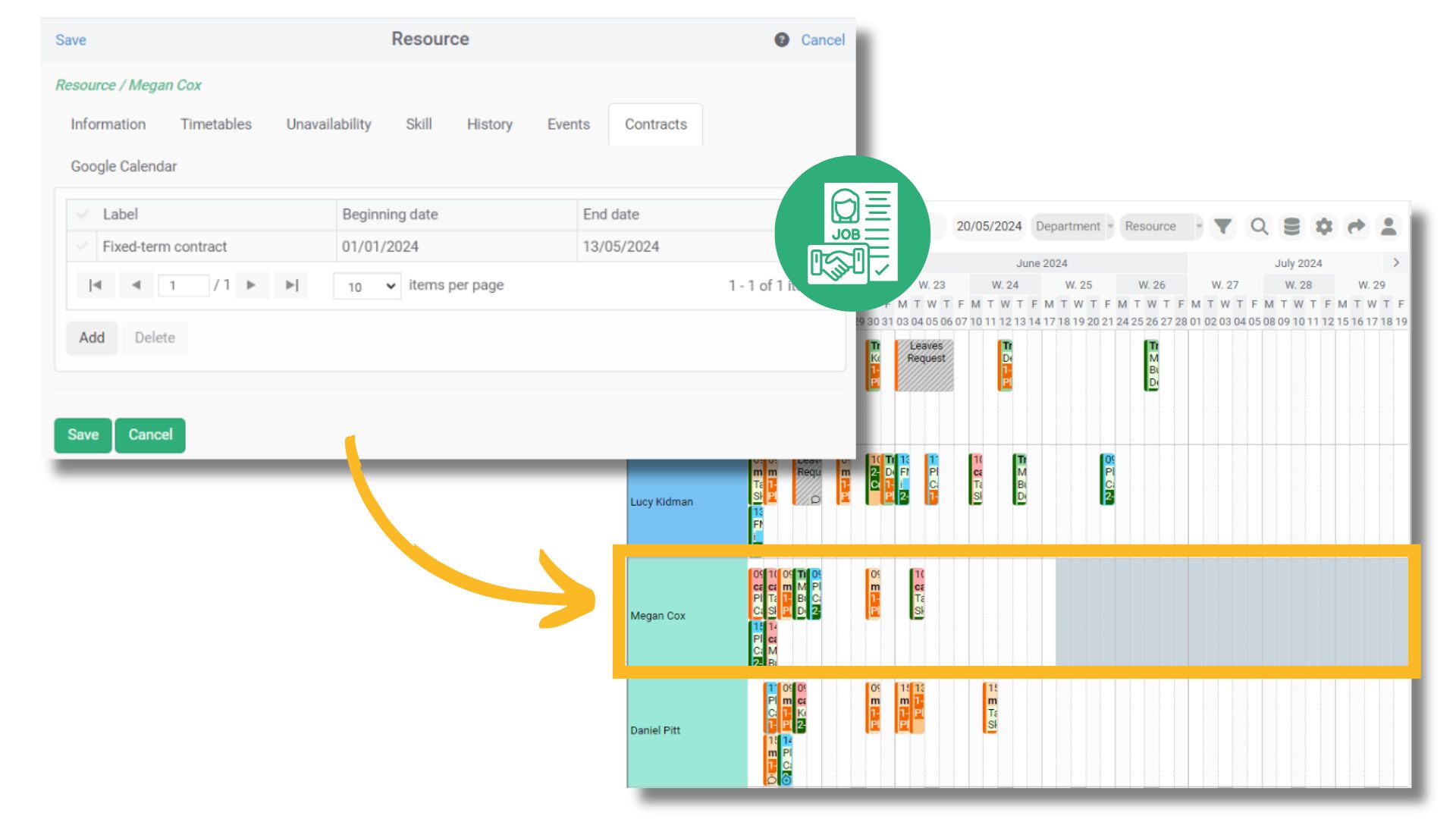
Werknemers en services management
Boeking wissen
Het is raadzaam om te oude gegevens uit de database te verwijderen om de algehele prestaties van uw applicatie te verbeteren en te voldoen aan de GDPR-normen.
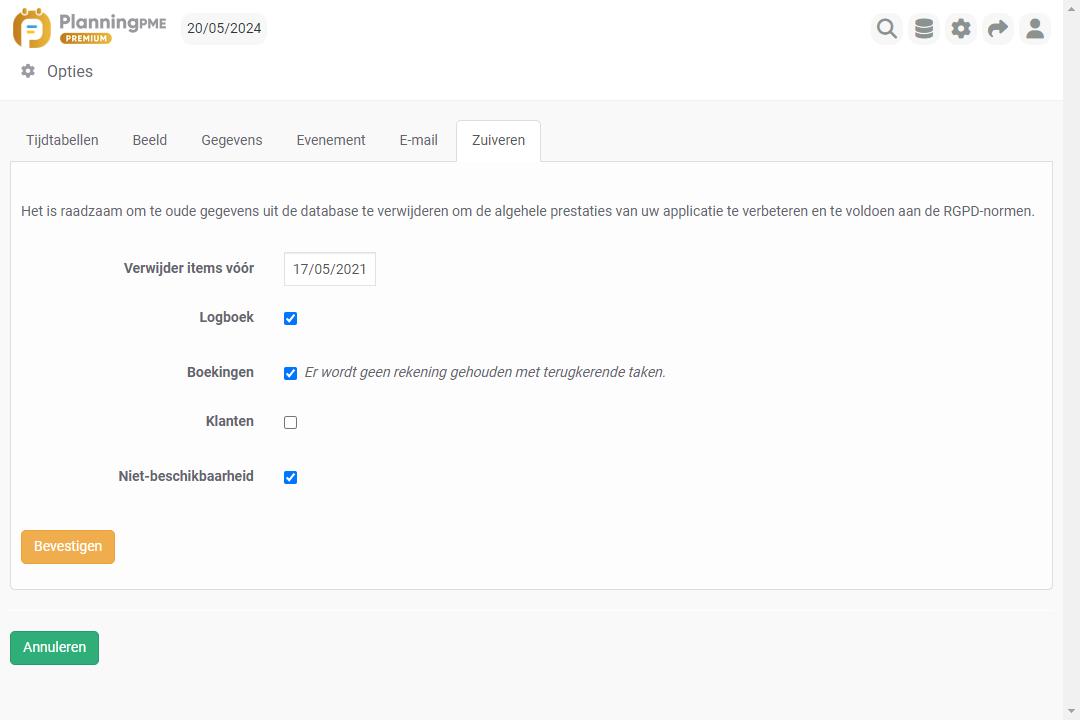
Snelle wijziging van een persoonlijk "keuze"-veld
Om tijd te besparen, kunt u snel een persoonlijk "Keuze"-veld wijzigen door met de rechtermuisknop op de taak te klikken.
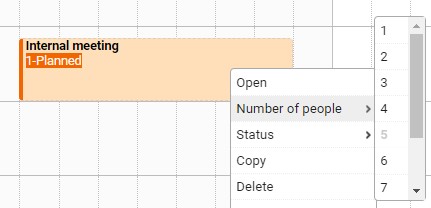
Filter op type boeking
Voor een vereenvoudigde weergave van de planning kunt u boekingen gemakkelijk filteren op type.
Om bijvoorbeeld alleen niet-beschikbaarheden weer te geven, verbergt u taken en contexten.
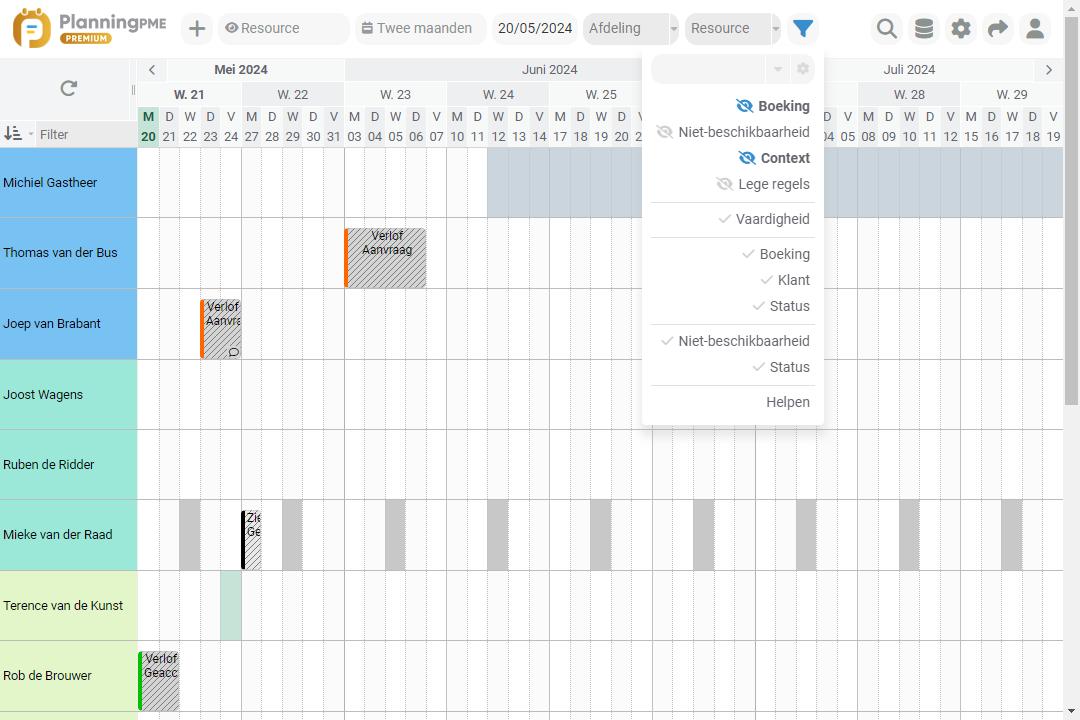
Gegevens exporteren naar Excel vanuit de lijstweergave en andere lijsten
Het is nu mogelijk om lijstgegevens uit de lijstweergave en de volgende menu's te exporteren naar een Excel-tabel: resource, klant, project, gebruiker, geschiedenis, enz..
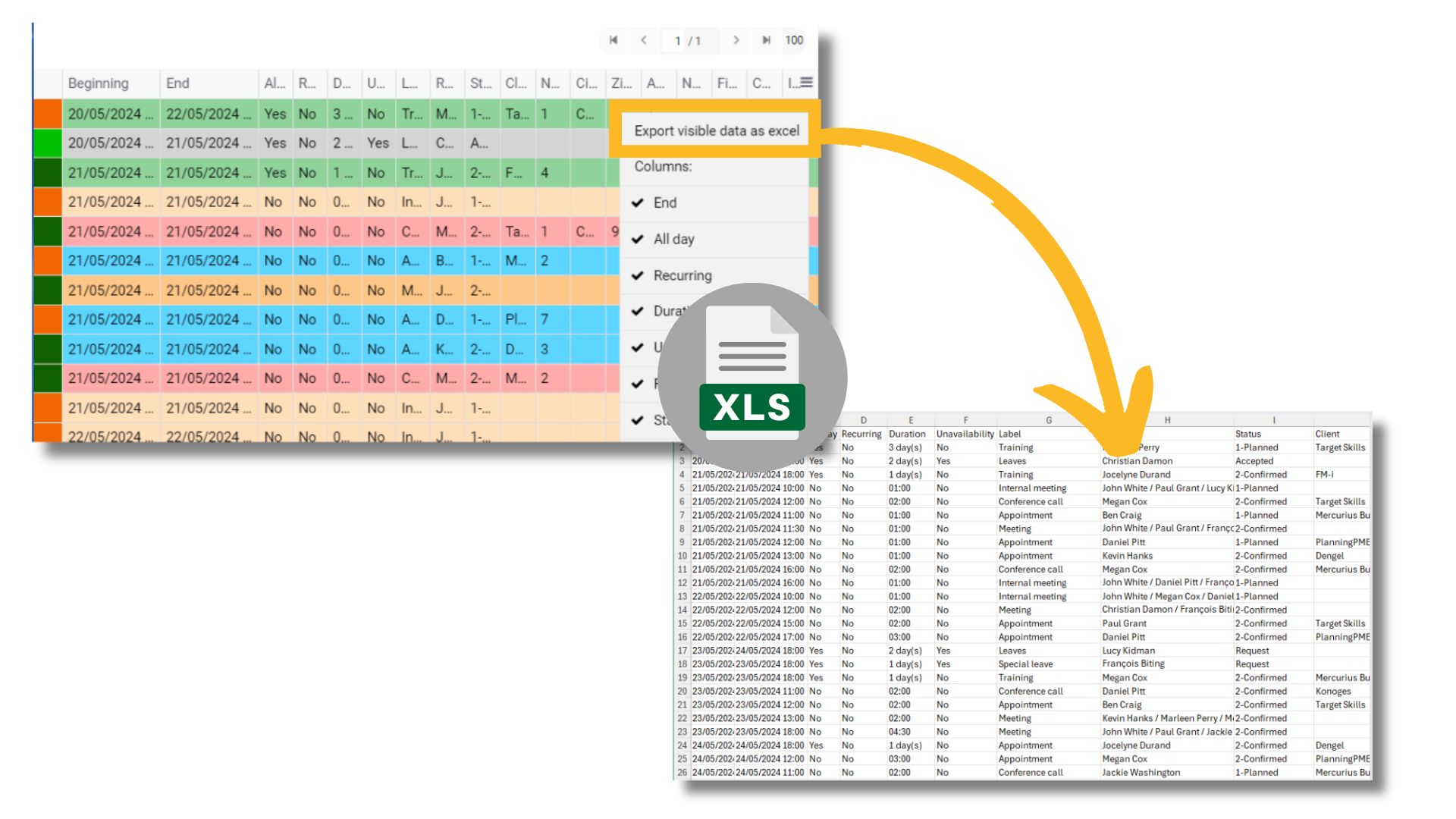
Nieuw type persoonlijk veld: Meerkeuze
Er is nu een nieuw type persoonlijk veld beschikbaar: meerkeuze. U kunt meerdere waarden selecteren uit een lijst met keuzes.

Aanmaken van persoonlijke velden
Verbeterde ergonomie voor aangepaste velden
Het veld "Bestemming" verschijnt nu in de eerste kolom om de toegang tot informatie te vergemakkelijken: u kunt nu alle aangepaste velden bekijken die in de verschillende vensters van de toepassing zijn gemaakt.
Wijzigen van tabblad voor een aangepast veld
Het is nu mogelijk om een aangepast veld van tabblad te veranderen binnen hetzelfde venster via het veld "Bestemming". Dit stelt u in staat om extra gegevens beter te organiseren.
Een veldlabel weergeven in de beschrijving
Om de weergegeven informatie aan te passen of te vereenvoudigen, is het nu mogelijk om te kiezen of het label van een veld wel of niet vóór de waarde in de beschrijvingen moet worden weergegeven.
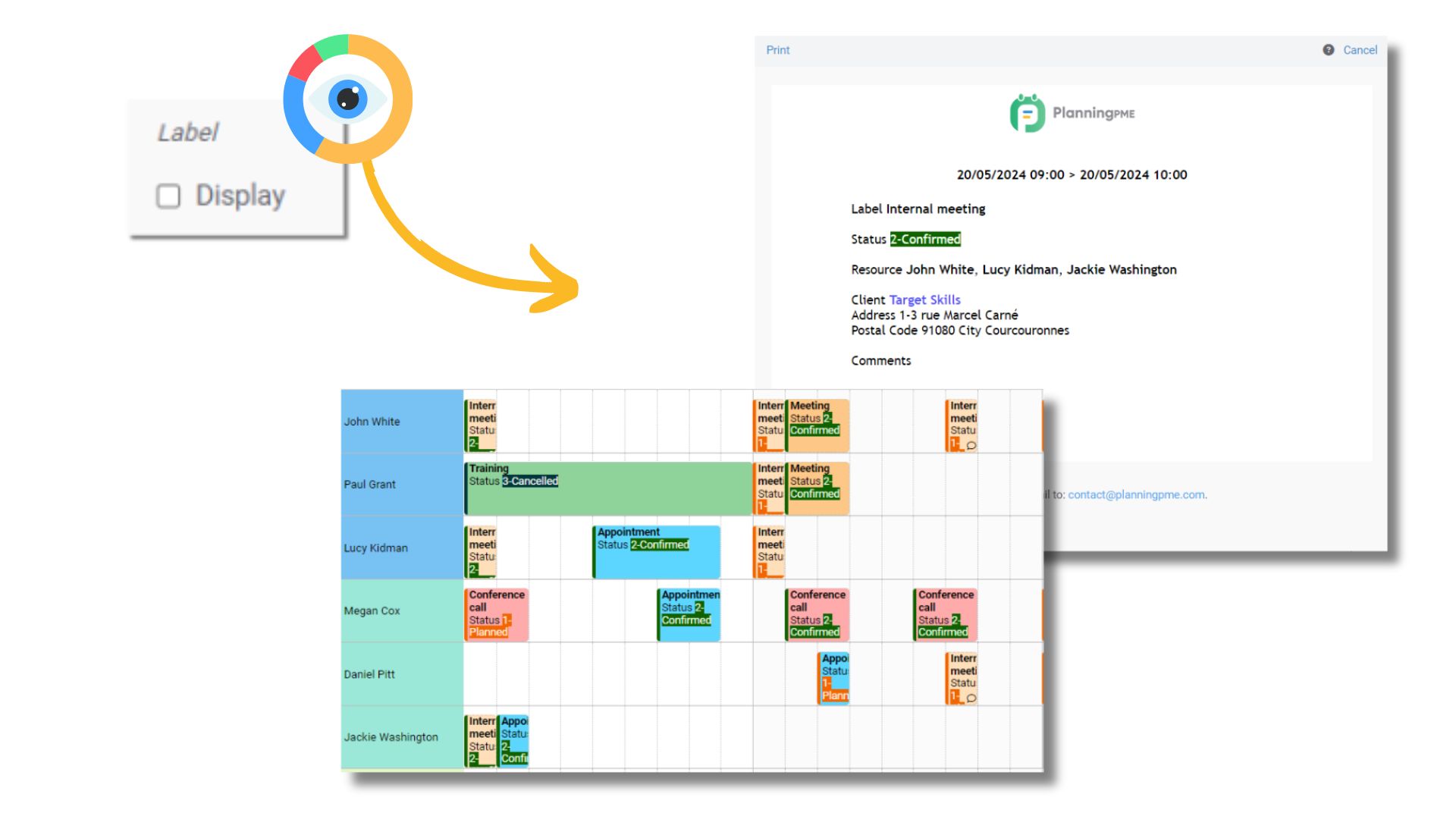
Extra controle van de beschikbaarheid van de resource
Als een resource al bezet is door een taak of niet beschikbaar is, verschijnt er standaard een waarschuwingsbericht om planningsfouten te voorkomen..
U kunt een extra beperking instellen en het waarschuwingsbericht alleen laten verschijnen als de resource bezet is door een niet-beschikbaarheid en niet door een taak.
Overige kenmerken
Op verzoek van onze klanten zijn er een aantal wijzigingen doorgevoerd in het online rooster.
- Geschiedenis van de gebruiker : In het menu Gegevens - Geschiedenis kunt u de geschiedenis van elke gebruiker bekijken: aanmaken/wijzigen/verwijderen van een gebruiker.
- Schrapping van domeinen van vaardigheden : Je kunt nu een domein met vaardigheden verwijderen.
- Kopie notificatie : Om tijd te besparen, kunt u een automatische melding kopiëren (Menu Gegevens - Meldingen).
- Z-A sortering voor aangepaste velden van het type "Keuze" : U kunt dit type veld nu in aflopende alfabetische volgorde vermelden.
- Aantal extra handtekeningvelden : Wilt u een evenement meerdere keren laten ondertekenen? Er is nu geen limiet meer aan het aantal extra velden van het type "Handtekening" binnen het evenement.
- Standaard startdatum bij het toevoegen van een evenement met de knop '+' : Om het plannen gemakkelijker te maken, als de huidige datum aanwezig is in de tijdsperiode die op het schema wordt weergegeven, dan is deze datum de standaard wanneer u op '+ nieuw evenement' drukt. Anders is het de eerste dag van de weergegeven periode.
- Regelhoogte : De maximale hoogte van een regel is 200 pixels in plaats van 100 pixels.
Versie 4.7.0.26 - 14/12/2023
Aanpassing, stijlen en kleuren van de weergegeven informatie
In het menu Extra - Beschrijving kunt u elk item aanpassen dat op de planning wordt weergegeven, of het nu in het vak staat dat een gebeurtenis vertegenwoordigt, in de tooltip of zelfs in de e-mail en afdrukken. Afhankelijk van het type beschrijving dat u kiest, zijn er verschillende opties beschikbaar om het uiterlijk aan te passen: regeleinden, cursief, vet, elementkleur, specifieke kleur, enz.
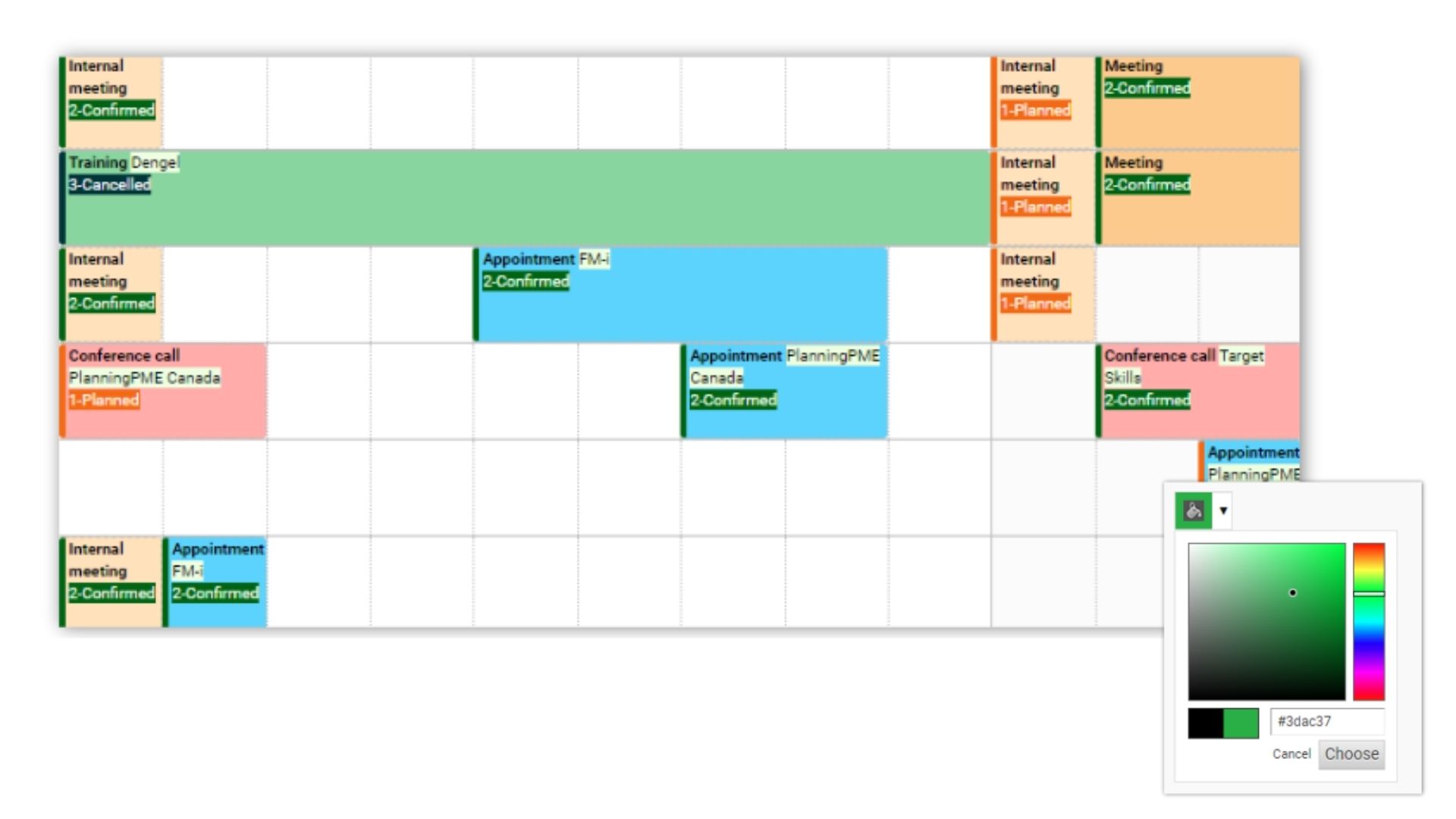
Een evenement afdrukken
Een evenement afdrukken? U kunt nu elke gebeurtenis afdrukken op papier of in PDF-formaat en de informatie kiezen die u in het document wilt opnemen.
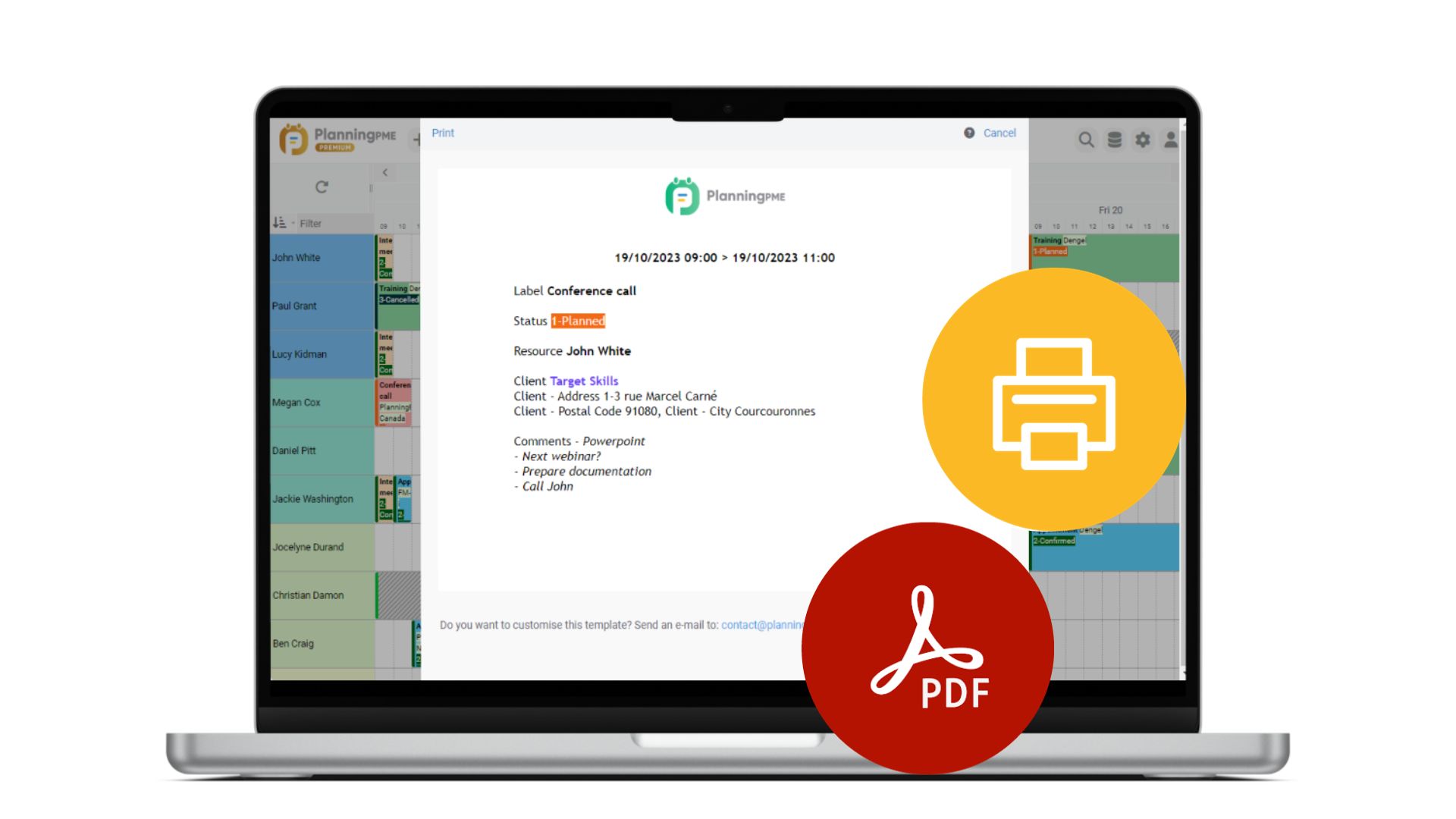
Snel aanmaken van een verlofaanvraag
Een nieuw item is beschikbaar in het menu "+" in de linkerbovenhoek van de applicatie om het voor elke werknemer gemakkelijk te maken om verlof aan te vragen.
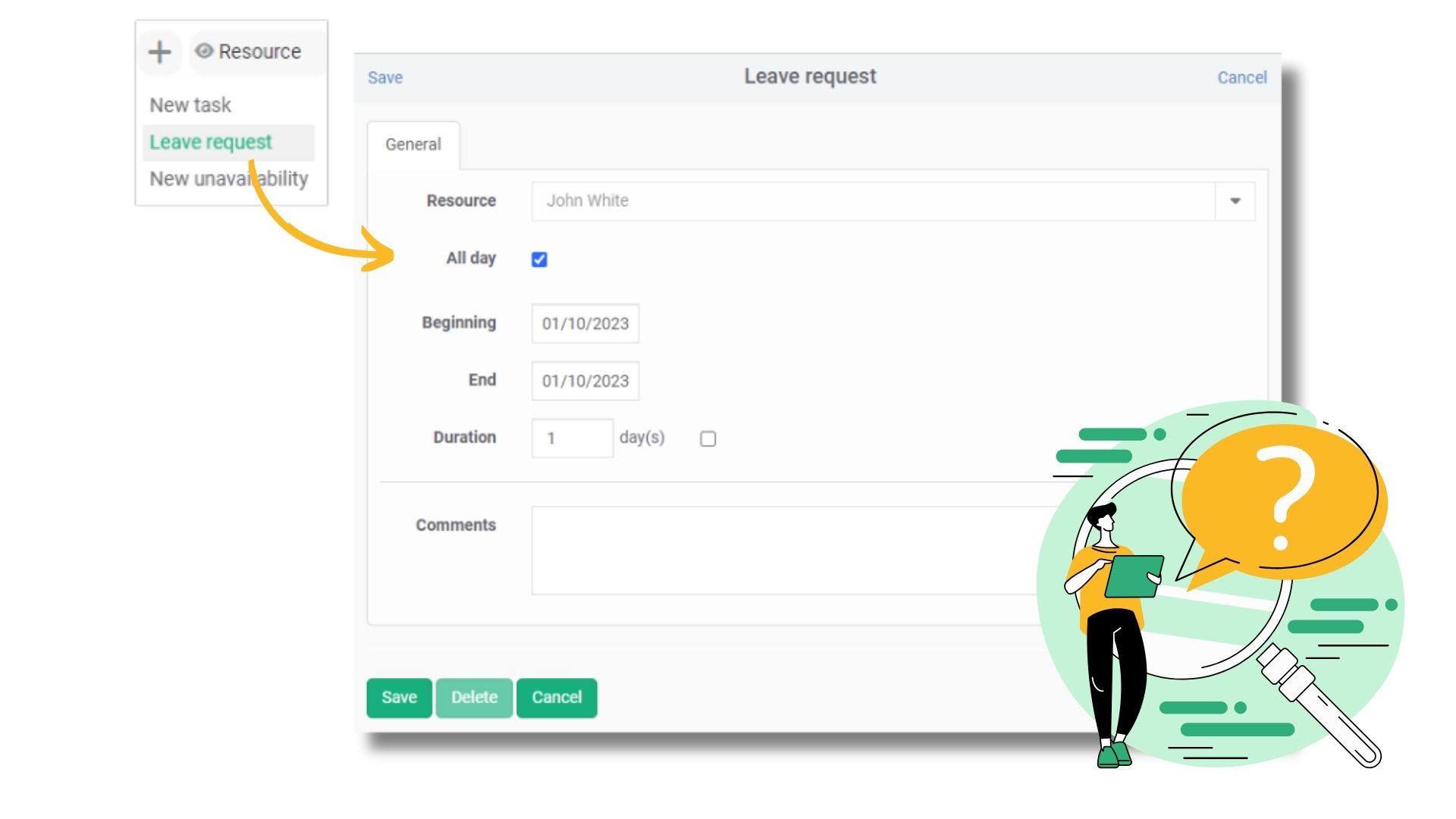
Beheer van afwezigheden en vakanties
Verbeteringen aan terugkerende taken
Wanneer u een terugkerende gebeurtenis opent, kiest u of u de gebeurtenis of de reeks wilt wijzigen.
Bovendien hebt u rechtstreeks toegang tot de details van alle terugkerende gebeurtenissen vanaf uw werknemers-, klanten- of projectkaarten.
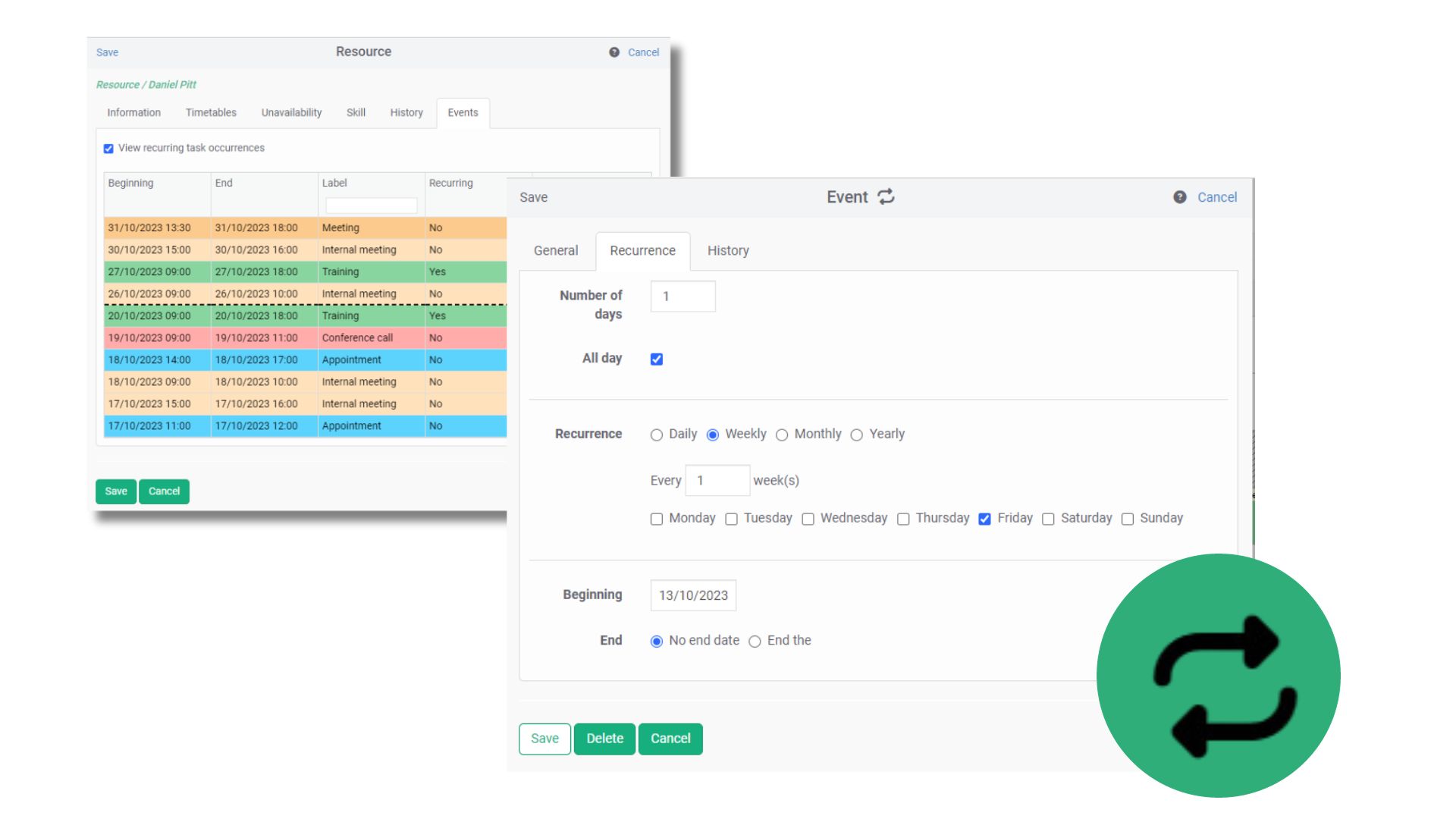
Sneltoetsen voor navigatie
De navigatietoetsen zijn geoptimaliseerd voor nog meer vloeiendheid. Scroll eenvoudig met de pijltjes naar rechts/links op het toetsenbord. Ga terug naar de datum van vandaag met de "Enter"-toets en nog veel meer…
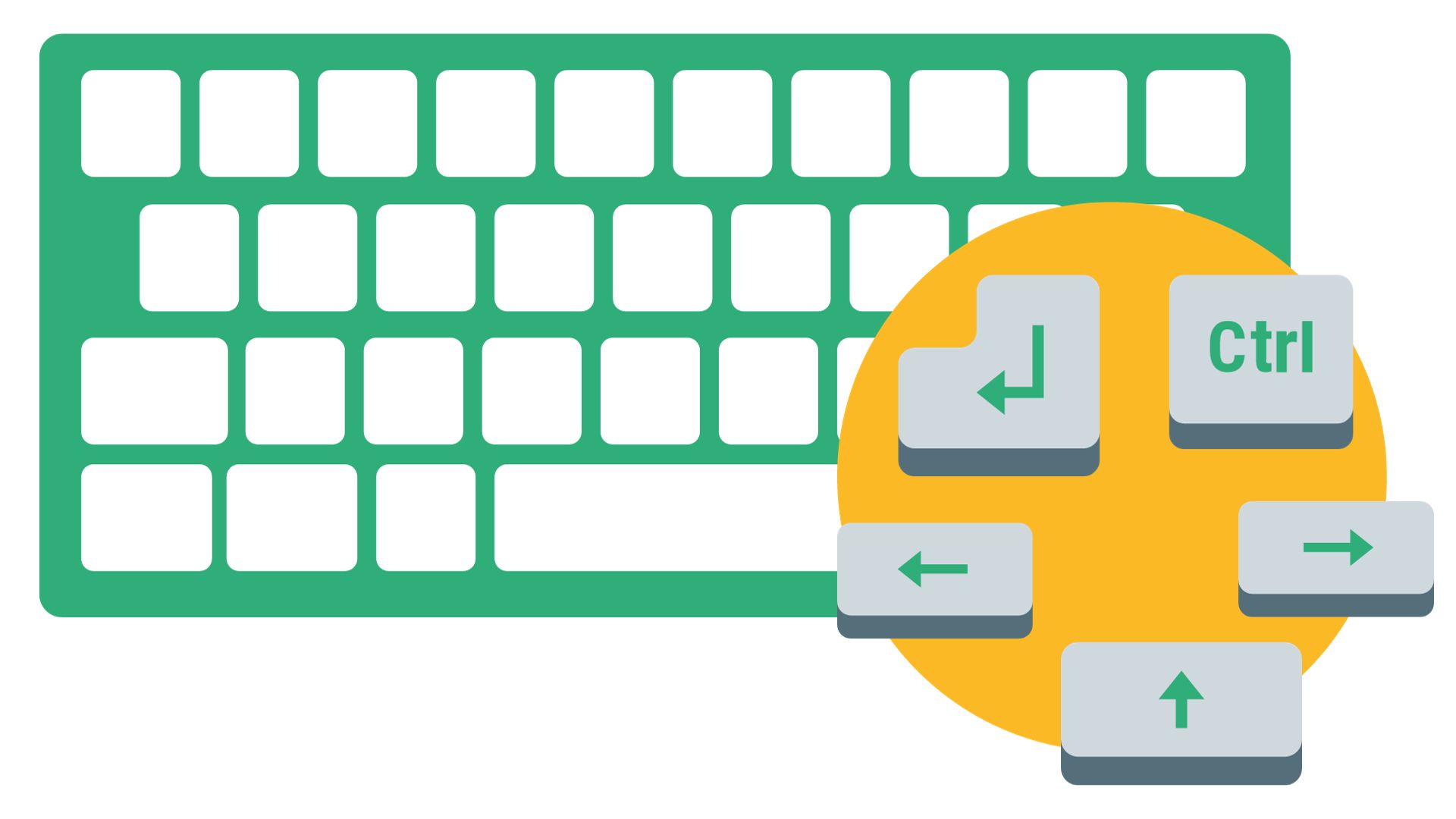
Ontwerp en ergonomie
Er zijn enkele ergonomische verbeteringen aangebracht in de planningssoftware om de gebruikerservaring te verbeteren.
- Nieuw lettertype : Roboto
- Gemoderniseerde iconenbibliotheek
- Vaste pop-upbalk om een item gemakkelijker op te slaan of te sluiten
- Nieuwe kolommen met velden beschikbaar in project- en klantenlijsten
- Lijnscheidingsteken : In het menu Tools -> Options ->Beeld kunt u een dikkere lijn kiezen.
Versie 4.7.0.24 - 23/05/2023
Synchronisation Outlook / Google Agenda - Versie Enterprise
Synchroniseer de agenda van een of meer medewerkers en zelfs de agenda van een specifieke ruimte of apparatuur met uw Outlook of Google Agenda.
Tutorial - Synchronisation Outlook / Google Agenda
Agendaweergave, geoptimaliseerd voor smartphones
Wilt u de agenda van uw team raadplegen op uw tablet of wilt u uw medewerkers de mogelijkheid geven om hun eigen agenda te raadplegen op hun mobiele telefoon?
Ontdek de Agenda-weergave, een planningsweergave die is geoptimaliseerd voor mobiele schermen.
Versie 2022
Inhoud
Video met presentatie van de nieuwe ontwikkelingen
Versie 4.7.0.18
Video met presentatie van de nieuwe ontwikkelingen
Gepersonaliseerde aanpassing van de breedte van de eerste kolom
Ergonomischer menu voor het vooraf instellen van filters
Vlottere navigatie in de tijd
De nauwkeurigheid verfijnen in de weekweergave en in de weergave van meerdere dagen
In de maandweergave wordt de begintijd van de gebeurtenis altijd weergegeven
Een gebeurtenis splitsen
Een gebeurtenis in hele dagen opsplitsen
Waarschuwingsbericht indien het aantal toegestane vakantiedagen wordt overschreden
Versie 4.7.0.23 Premiumversie - 14/11/2022
Om u steeds praktischere functionaliteiten te bieden en verder te gaan in het gebruik van de planning, evolueert ons aanbod van producten! Ontdek alle exclusief beschikbare nieuwigheden in de Premiumversie van PlanningPME Web Access.
Automatische meldingen
In de Premiumversie van PlanningPME Web Access is het mogelijk om de verzending van de automatische meldingen via e-mail en/of sms aan de gebruikers, bronnen en/of klanten te parametreren volgens de gedefinieerde filters en acties.
Tutorial - Automatische meldingen
PlanningPME Rescue
PlanningPME Rescue is de oplossing die u garandeert toegang te hebben tot uw planning in alle omstandigheden en zelfs in het geval van het slechtste van de catastrofale scenario's.
Toegang tot het schema via een SSO-verbinding
Heeft u een Microsoft- of Google-account? Door te opteren voor de Premiumversie, log automatisch in op de planning zonder een bijkomend wachtwoord te moeten creëren!
Versie 4.7.0.18
Video met presentatie van de nieuwe ontwikkelingen
Ontdek in de video alle nieuwe functies die we voor u hebben bedacht voor de lancering van deze nieuwe versie.
Gepersonaliseerde aanpassing van de breedte van de eerste kolom
Om de breedte van de linkerkolom aan te passen aan uw voorkeuren, kunt u deze wijzigen in de volgende weergaven: resource, klant, project, taak.
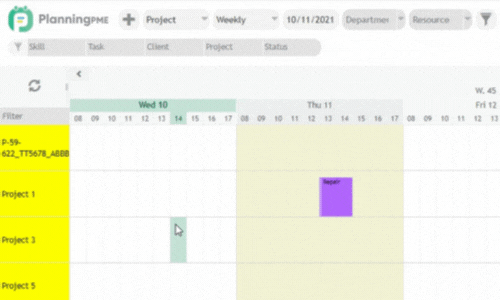
Tutorial - Aanpassing van de planning
Aangepaste combinatie van filters
Het beheer van aangepaste filters is geoptimaliseerd: win tijd door snel de gegevens weer te geven die essentieel zijn voor uw activiteit.
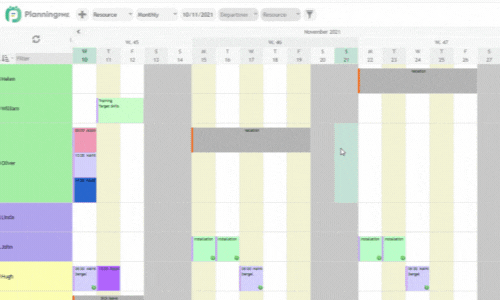
Vlottere navigatie in de tijd
Navigeer snel van dag naar dag in planning via de "toets CTRL + pijl" van de timeline of het toetsenbord.
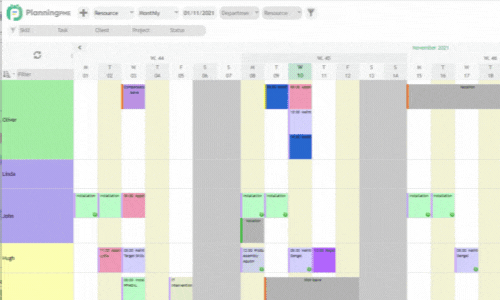
De nauwkeurigheid verfijnen in de weekweergave en in de weergave van meerdere dagen
In de weergave van de week of meerdere dagen kan de nauwkeurigheid worden aangepast op een uur of een half uur precies, om uw gebeurtenissen duidelijk weer te geven. Bekijk video
Weergave van de tijden in maandweergave
In de maandweergave wordt de starttijd van de gebeurtenis altijd weergegeven voor meer duidelijkheid. Bekijk video
Een gebeurtenis splitsen
Met een klik op de rechtermuisknop kunt u een gebeurtenis in 2. delen
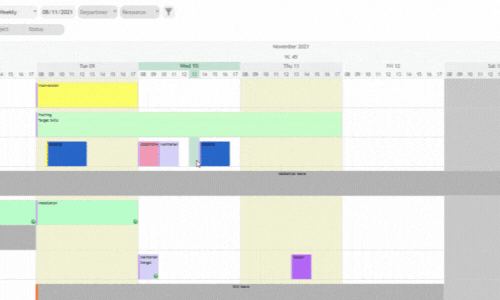
Een gebeurtenis in hele dagen opsplitsen
Met een klik op de rechtermuisknop kunt u een gebeurtenis met een duur van n dagen veranderen in n gebeurtenissen van 1 hele dag. Let op deze actie is onomkeerbaar.
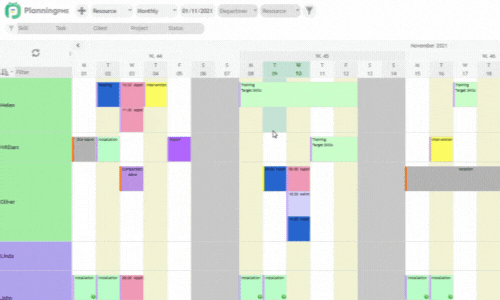
Waarschuwingsbericht en opvolging van vakantiedagen
In geval van overschrijding van het aantal toegestane vrije dagen wordt er een waarschuwingsbericht weergegeven. Bekijk video
Versie 2021
Inhoud
Wijs een duur toe aan uw evenementen
Download rapportsjablonen
Pas de kleuren van de planningskolommen aan
Versie 4.7.0.14
Beheer de werkcontext van uw werknemers (thuiswerken, uren, enz.)
Zie de afspraakplaats op een kaart
Neem snel contact op met een medewerker of een klant per telefoon, bericht of e-mail
Gebruik opnieuw op een efficiëntere manier het schema op smartphone en tablet via het nieuwe actie-icoon
Definieer standaard de gebeurtenisstatus
Volg de laatste gebruikersverbindingen met het schema
Pas de tekenruimte op het schema aan
Dupliceer snel de kleuren die worden gebruikt voor uw bronnen, klanten en projecten
Versie 4.7.0.16
Wijs een duur toe aan uw evenementen
Een gebeurtenis die in de duurmodus is gemaakt, is een gebeurtenis waarvan de duur is opgegeven in dagen of uren. Voor evenementen met een bepaalde duur wordt het einde berekend op basis van het tijdprofiel van de resource.
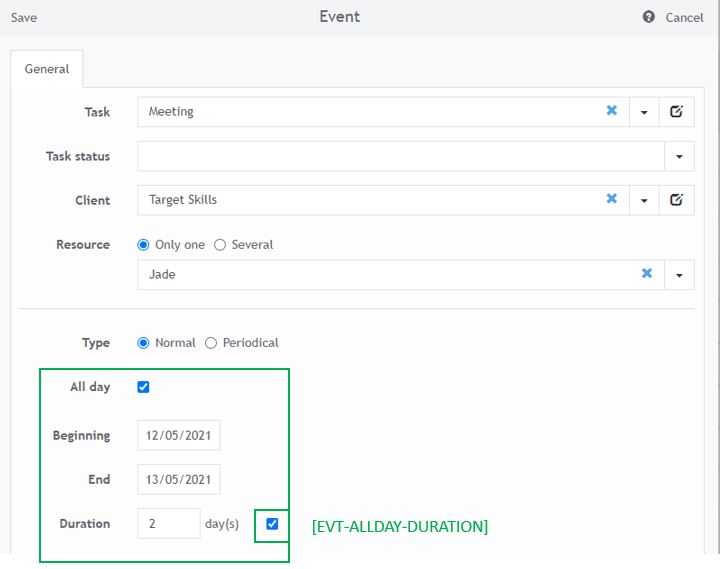
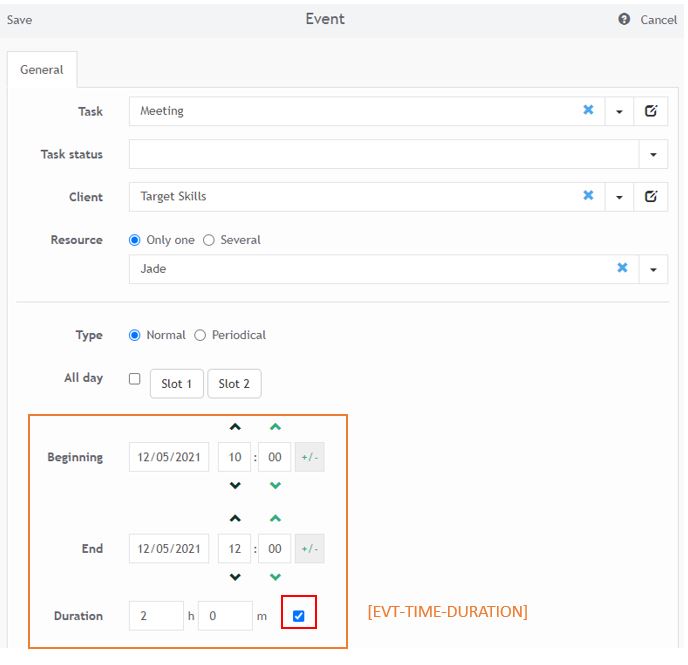
Tutorial - Gebeurtenissen gemaakt in duur
Download rapportsjablonen
Kies en download onze Excel-rapportsjablonen.
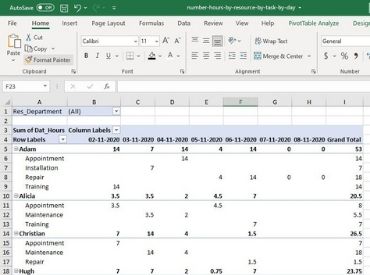
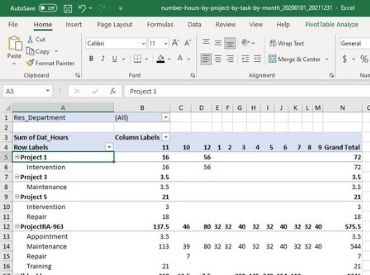
Pas de kleuren van de planningskolommen aan
De kleur van de dagen "Eerste dag" en "Tweede dag" (configureerbaar via Extra -> Opties -> Weergave) is nu toegewezen aan de volledige kolom in het schema voor een betere zichtbaarheid.
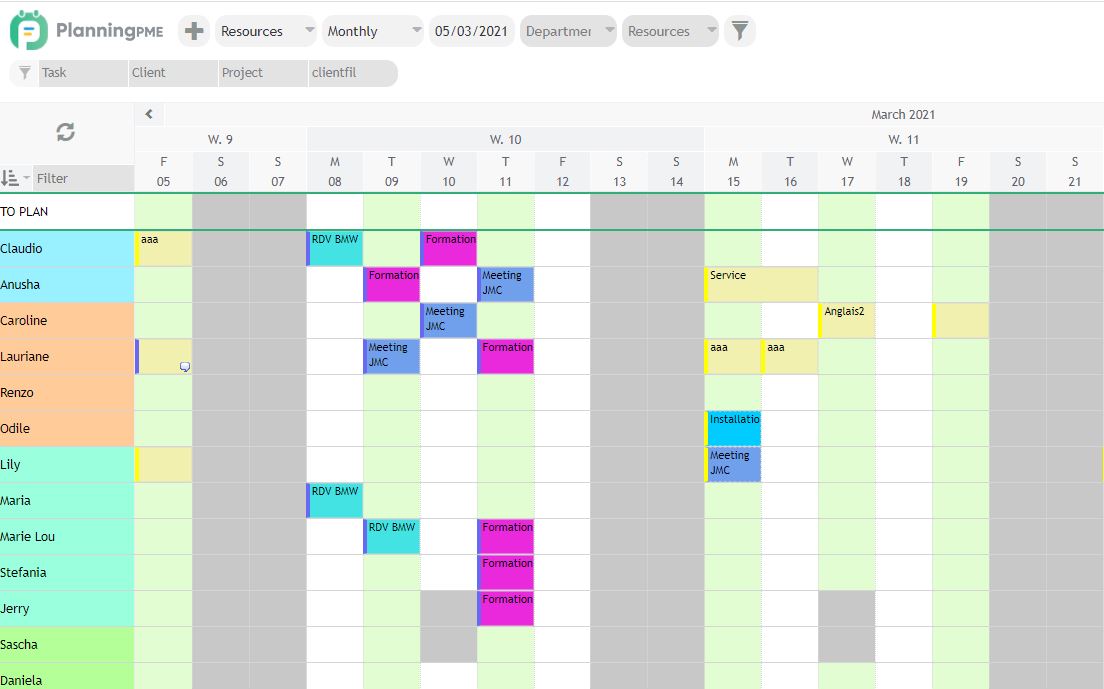
Versie 4.7.0.14
Beheer de werkcontext van uw werknemers (thuiswerken, uren, enz.)
Context is een nieuw data type wat het mogelijk maakt om een achtergrond context toe te voegen aan het planningsschema. Een Context wordt gerepresenteerd door een gekleurde rechthoek in de achtergrond van het planningsschema.
Je kunt een context in verschillende situaties gebruiken.
- Definieer een lokatie waar de medewerkers iedere dag werken..
- Definieer werkuren
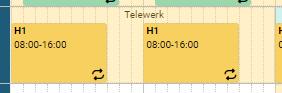
Zie de afspraakplaats op een kaart
Vergemakkelijk uw reizen door de plaats van interventie of afspraak op een kaart te visualiseren.
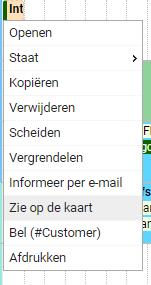
Neem snel contact op met een medewerker of klant via telefoon, sms of e-mail
Klik vanuit de bron of het bestand van de klant rechtstreeks op de nieuwe pictogrammen om te bellen, een sms-bericht te verzenden, een e-mail te verzenden of een adres op een kaart te zien.

Gebruik opnieuw op een efficiëntere manier het schema op smartphone en tablet via het nieuwe actie-icoon
Een pictogram weergegeven door 3 verticale punten maakt het gemakkelijk om gebeurtenisacties te gebruiken in de indexweergave, de weergave op mobiele apparaten (smartphone en tablets). Het is nu eenvoudiger om een klant te bellen, een e-mail te sturen of bijvoorbeeld een evenementstatus te wijzigen.
![]()
Definieer standaard de gebeurtenisstatus
U kunt de gebeurtenisstatus standaard definiëren. Tijdens het aanmaken van een evenement wordt deze status standaard geselecteerd.
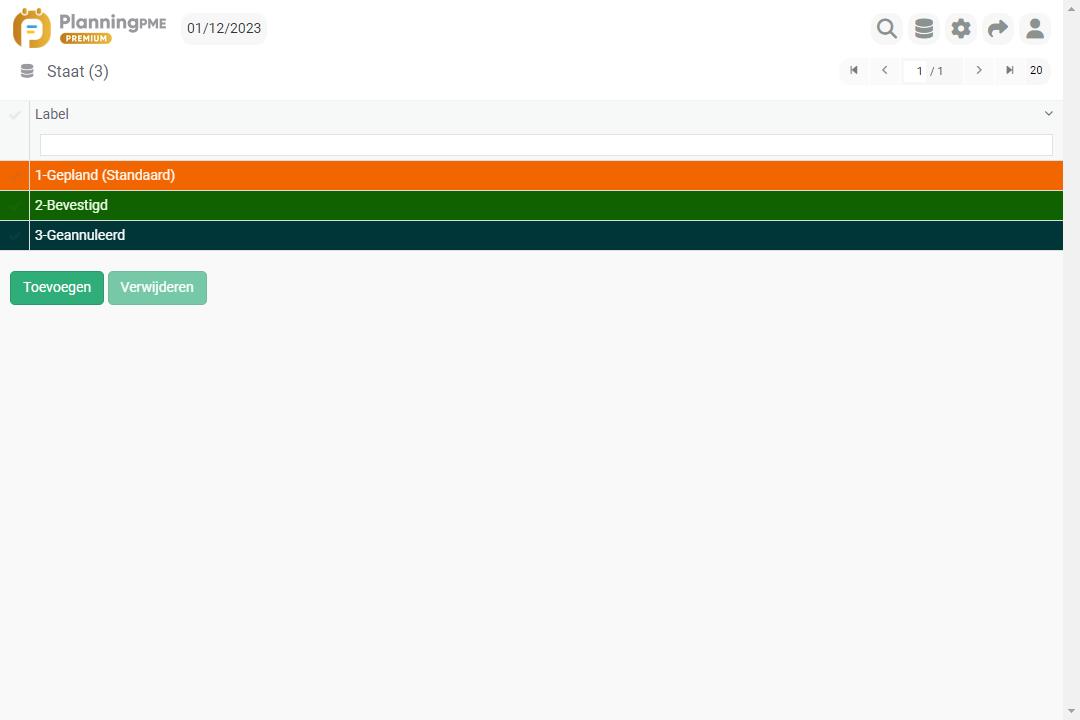
Tutorial - Gebeurtenisbeheer via de status
Volg de laatste verbindingen van uw gebruikers volgens het schema
Bekijk in het menu Gegevens -> Gebruikers de datum van de laatste verbinding voor elke gebruiker.

Pas de tekenruimte op het schema aan
Nieuwe optie beschikbaar in het menu Extra -> Opties -> Aanzicht -> Extra tekenruimte.
Optie geactiveerd: Door deze optie te activeren, verschijnt er een lege zone boven de taak. In deze zone kun je een nieuwe taak tekenen door eenvoudig gelaagde evenementen te maken.
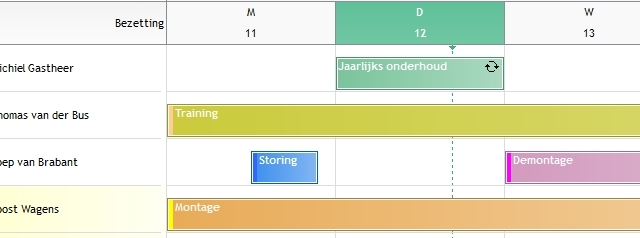
Option desactivated: Het evenement neemt de hele hoogte van de lijn in beslag.
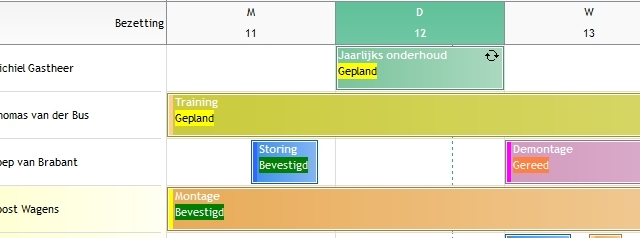
Dupliceer snel de kleuren die worden gebruikt voor uw bronnen, klanten en projecten
Om de planning eenvoudig en snel op te stellen, is het nu mogelijk om de tekst en achtergrondkleur van een resource, een klant of een project te kopiëren door met de rechtermuisknop op de planning te klikken.
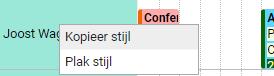
Versie 2020 - 4.7
Inhoud
PlanningPME krijgt een nieuwe look
Versie 4.7.0.8
Nieuw filter om de resources direct in de planning te sorteren
Invoer van gegevens
Optie Categorieën activeren
Versie 4.7.0.3
De hiërarchie van organisatie onderdelen
Filter één of meerdere ressources (middelen).
Eenvoudiger beheer van uw werktijd profielen
Taken en niet-beschikbaarheid status
Projecten toewijzen aan één of meerdere afdelingen
Het aanpassen van de takenlijst per afdeling
Het aanpassen van de interface met eigen labels
Aangepaste kolommen worden weergegeven
Nieuw scherm: weergave van 2 weken
Verfijnde rechten op projecten, middelen en klanten
Reorganisatie van het Data menu en het Opties menu
Versie 4.7.0.11
PlanningPME krijgt een nieuwe look
Na enkele weken werk, zijn we verheugd te kunnen melden dat PlanningPME op het punt van een transformatie staat ! Nieuw logo, nieuwe kleuren en nieuwe features. Wij hopen van harte dat u deze vernieuwingen op prijs gaat kunnen stellen, een mooier en moderner design dat de waarden van PlanningPME beter reflecteert.
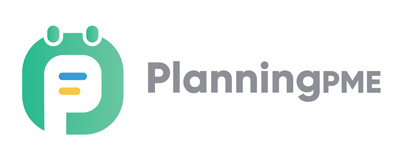
Versie 4.7.0.8
Nieuw filter om de resources direct in de planning te sorteren
Er is nu een nieuw filter beschikbaar om de resources direct in de planning te sorteren.
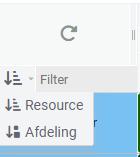
U kunt nu de volgorde van uw resources bepalen aan de hand van een van de volgende opties:
- : De volgorde van de resources zoals die bepaald is voor alle resources (Menu Data-> Resources)
- De volgorde van de resources zoals die per afdeling is bepaald (Menu Data -> Afdeling)
Invoer van gegevens
Om het makkelijker te maken om aan de slag te gaan en de planning in te stellen, kunt u nu direct uw eigen gegevens importeren, zoals resources, klanten en projecten. Hierdoor kunt u uw onderdelen in zijn geheel in de planning integreren en kostbare tijd besparen.
Tutorial - Invoer van gegevens
Optie Categorieën activeren
Von nun an können Sie Kategorien entsprechend Ihren Nutzungseinstellungen ein- oder ausblenden. Gehen Sie dazu zum Menü „Benutzer-> Optionen -> Veranstaltungen“, Option „Aktivieren von Kategorien“.
Tutorial - Indeling van gebeurtenissen via categorieën
Versie 4.7.0.3
De hiërarchie van organisatie onderdelen
De organisatie onderdelen maken het mogelijk om uw medewerkers en materiale resources zo goed mogelijk te organiseren.
- Maak een organisatie schema van uw bedrijf.
- Bepaal eenvoudig de samenstelling van iedere afdeling.
- Bepaal de volgorde van de resources per afdeling.
- Eenvoudig zoeken naar resources.
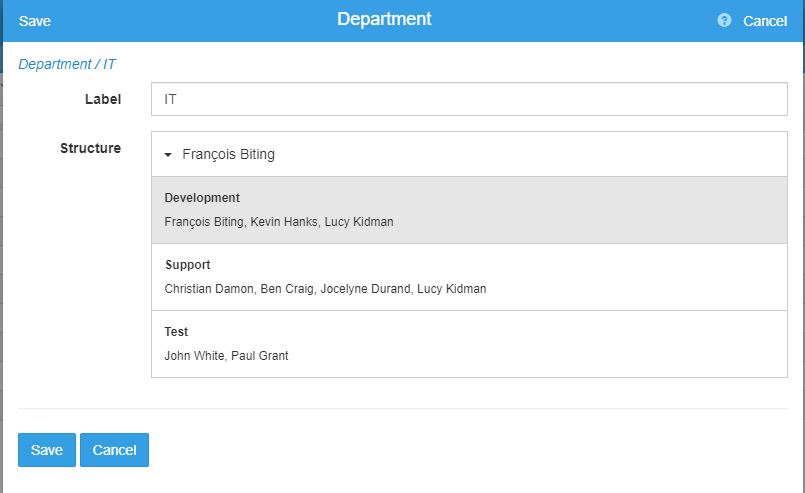
Filter één of meerdere ressources (middelen).
Dank zij de “ressource (middelen)” filter beschikbaar in je online planning, kan je makkelijk en snel de gegevens filteren die op het scherm verschijnen voor één of meerdere ressources (human ressources of materiële middelen).
Eenvoudiger beheer van uw werktijd profielen
Beheer de werktijd profielen in het nieuwe "Werktijd pofielen" menu.
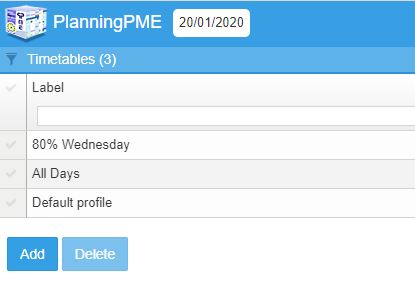
Selecteer het werktijd profiel in het "resource" venster.
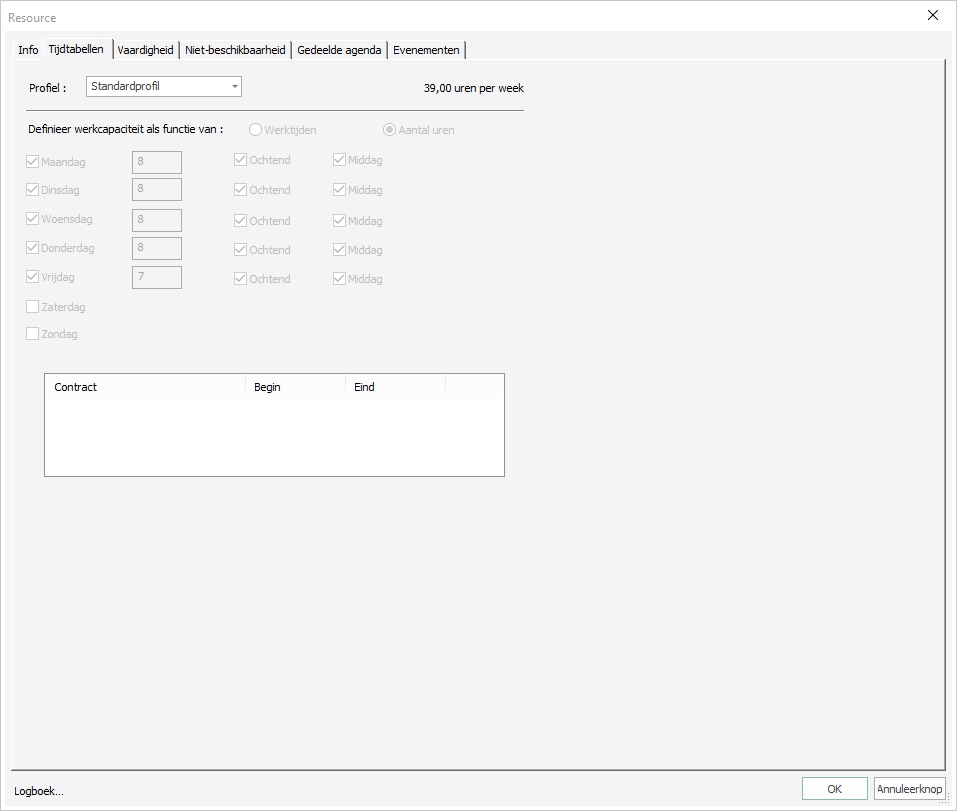
Taken en niet-beschikbaarheid status
Voor iedere toegekende status word er een kleur weergegeven in de linker hoek van de geplande boeking, afhankelijk van de instellingen.
Projecten toewijzen aan één of meerdere afdelingen
U kunt nu met verschillende afdelingen aan een gemeenschappelijk project werken.
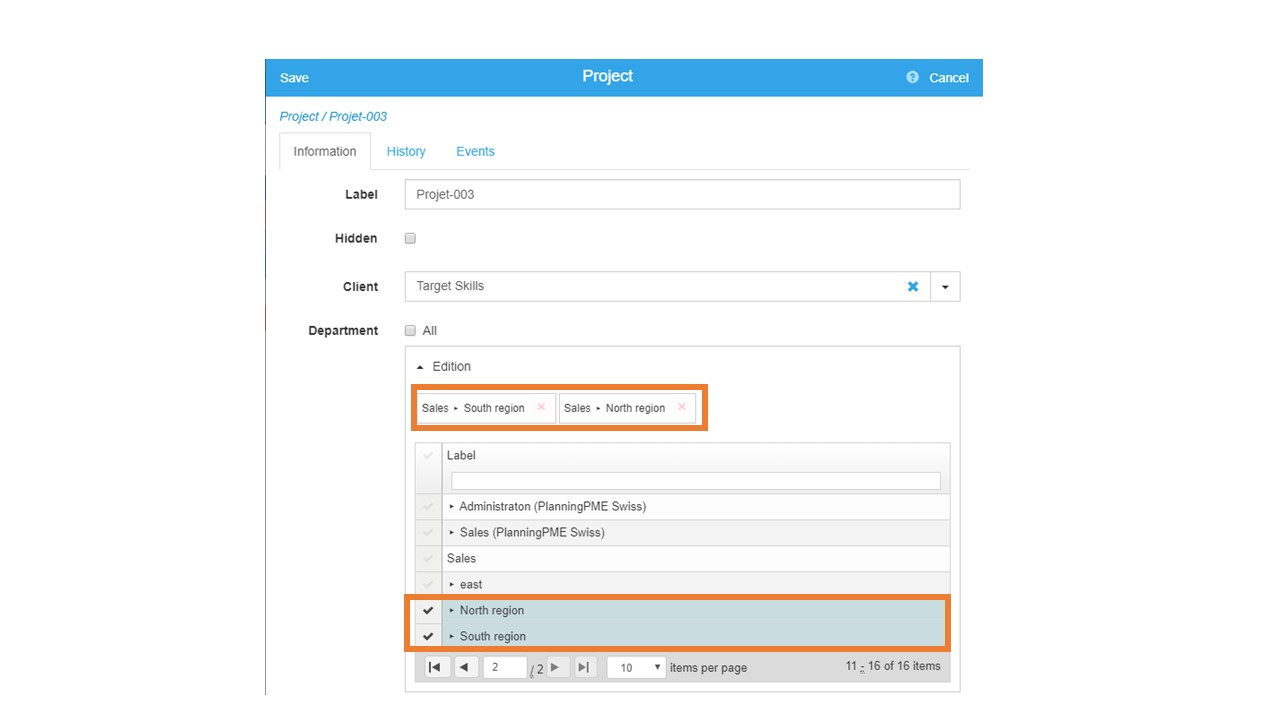
Het aanpassen van de takenlijst per afdeling
U kunt nu specifieke taken voor elke afdeling definiëren.
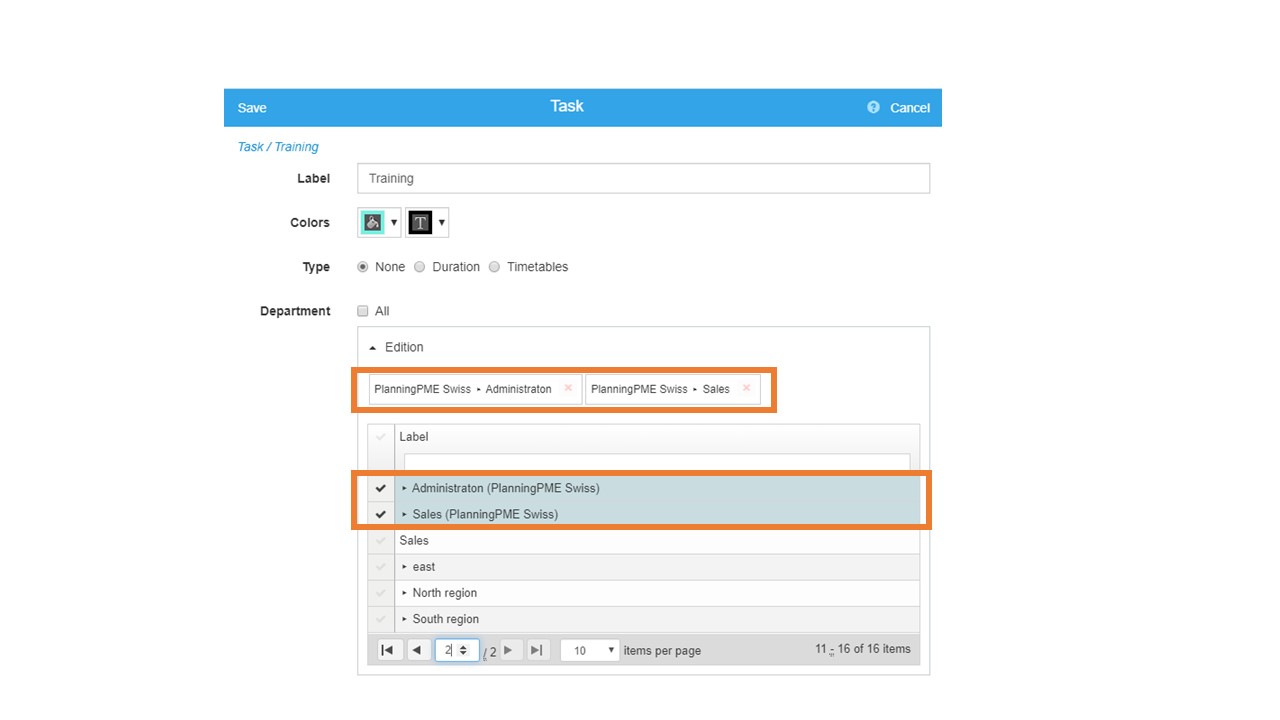
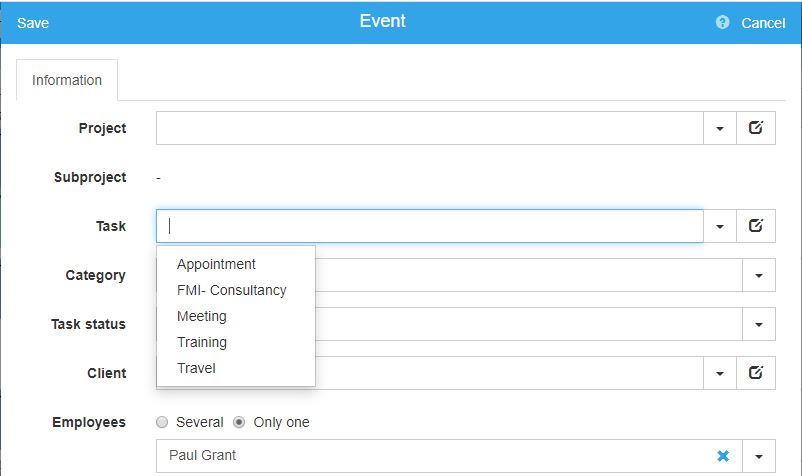
Het aanpassen van de interface met eigen labels
Voor iedere taal kunt u nu de labels appart aanpassen.
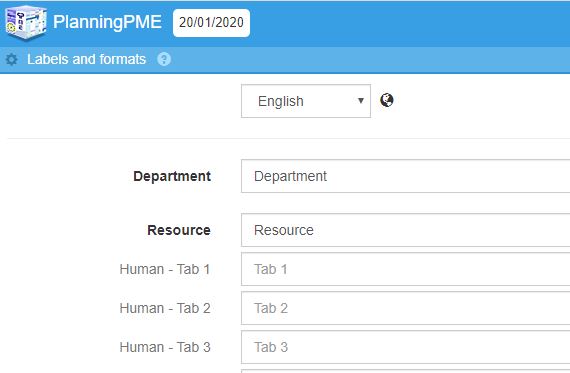
Aangepaste kolommen worden weergegeven
U kunt kiezen welke kolommen u wilt weergeven en hun volgorde:
- Klanten
- Resources
- Projecten
- Lijst-weergave
- Geschiedenis
- Zoek
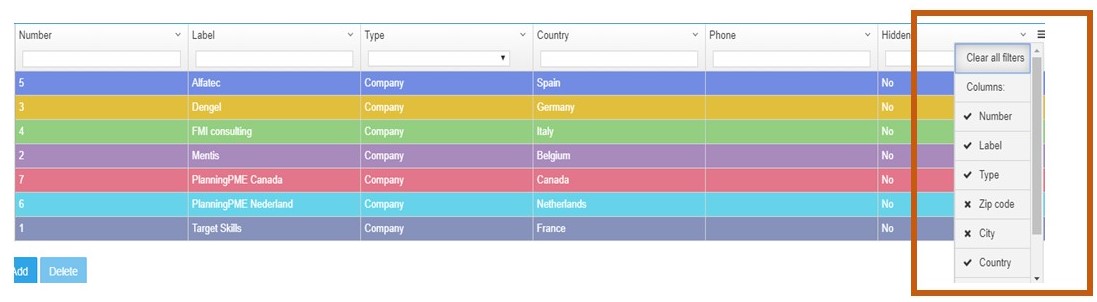
Nieuw scherm: weergave van 2 weken
U kunt kiezen welke kolommen u wilt weergeven en hun volgorde:
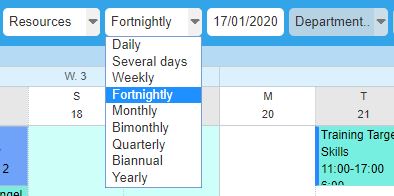
Verfijnde rechten op projecten, middelen en klanten
U kunt kiezen welke kolommen u wilt weergeven en hun volgorde. :
- Klanten
- Resources
- Projecten
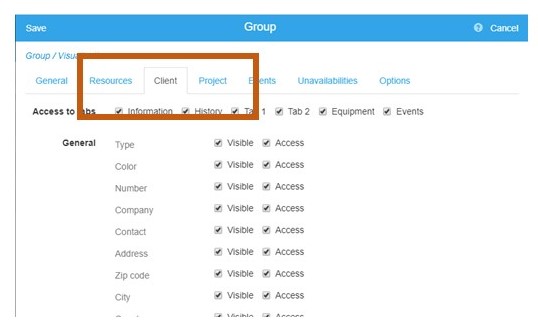
Reorganisatie van het Data menu en het Opties menu
Om de ergonomie te verbeteren, zijn het data menu en het opties menu als volgt gereorganiseerd:
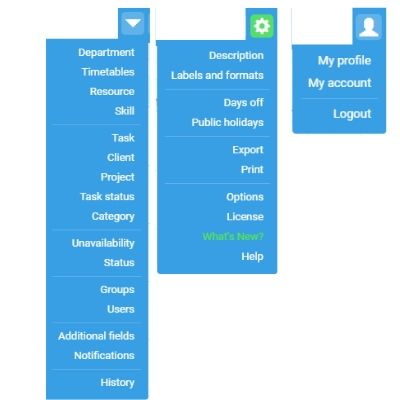
Versie 2019 - V4.4.1
Inhoud
Uw PlanningPME-account
De PlanningPME account is een gebruikersaccount dat toegang geeft tot de verschillende diensten die Target Skills aanbiedt via een uniek adres en wachtwoord. U heeft bijvoorbeeld rechtstreekse toegang tot PlanningPME Web Access.
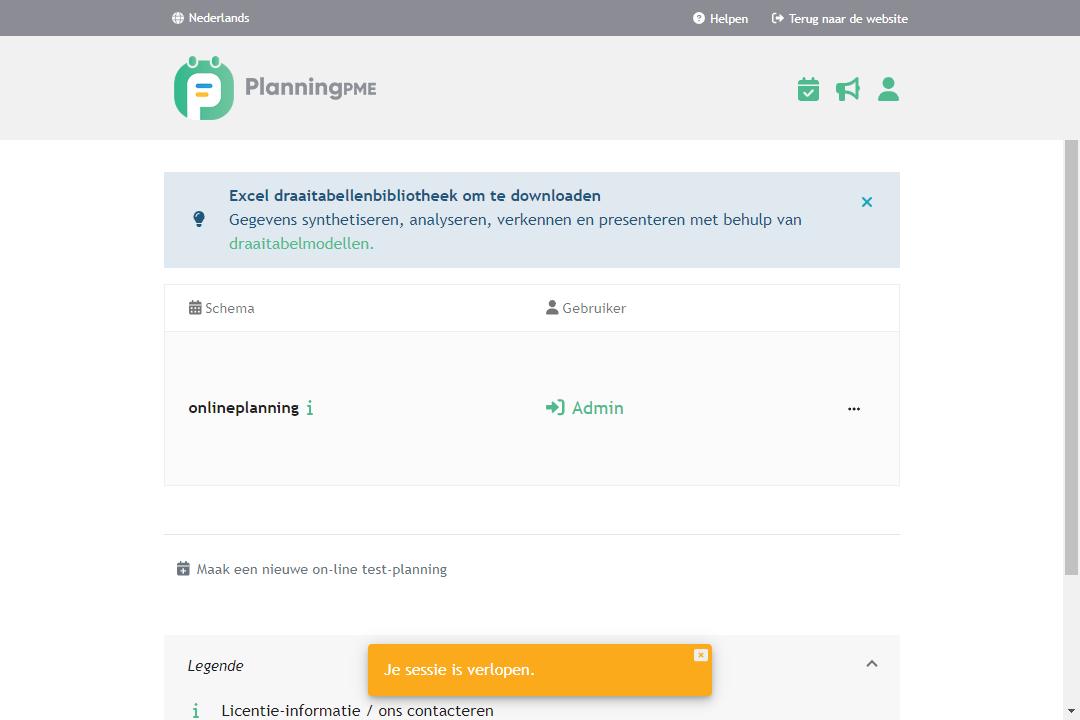
Gebruikers uitnodigen voor de planning
Tijdens de eerste configuratie van de planning kunt u met de configuratiewizard nieuwe gebruikers aanmaken en uitnodigen. U kunt dit scherm ook openen door te klikken op het pictogram voor delen in de rechterbovenhoek van uw planning.
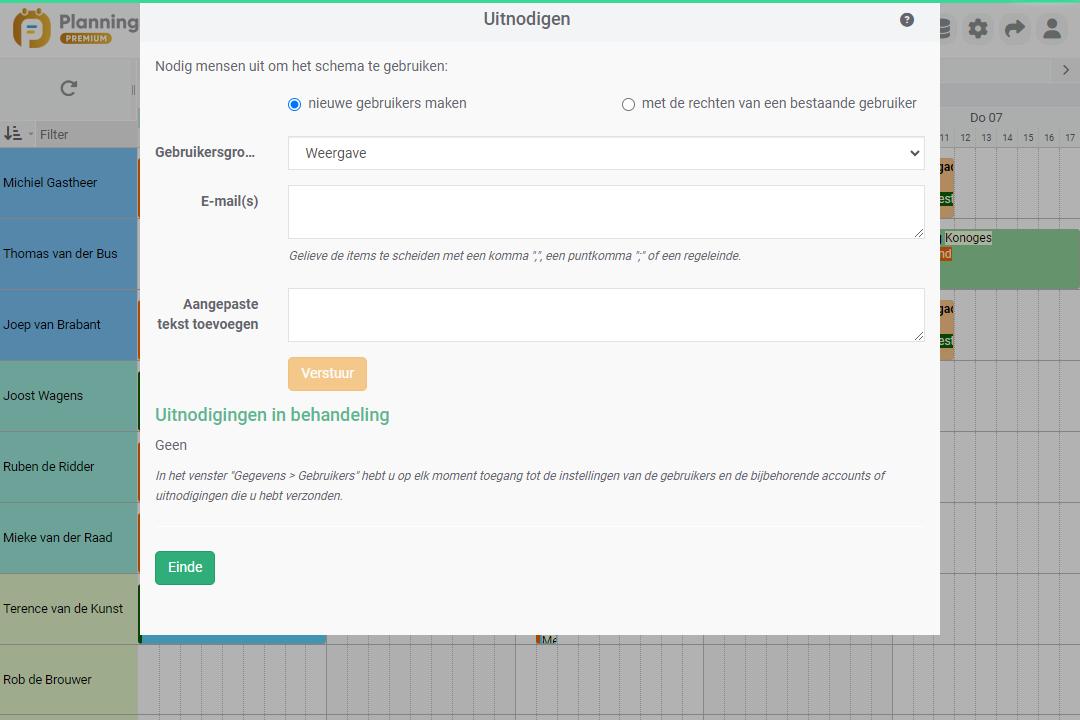
Projectvenster - 3 nieuwe extra tabbladen
U kunt nu 3 nieuwe tabbladen aanmaken in het projectvenster.
Om de planning nog beter aan uw behoefte aan te passen, kunt u vanaf nu 3 extra tabbladen aanmaken met net zoveel gepersonaliseerde velden als u wilt.
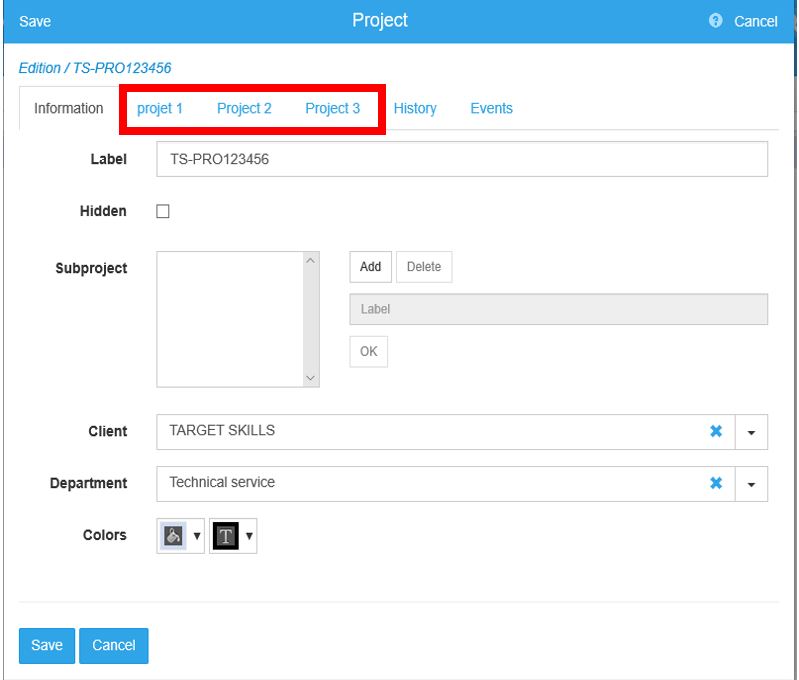
Vertrouwelijkheid: Mogelijkheid om de tekst over afwezigheid en onbeschikbaarheid te verbergen
Er is een nieuwe optie “Beschrijving " / "Openbaar” beschikbaar in de gebruiksgroepen om de tekst op de rechthoek die op een gebeurtenis of onbeschikbaarheid / afwezigheid duidt te verbergen om redenen van vertrouwel?kheid.
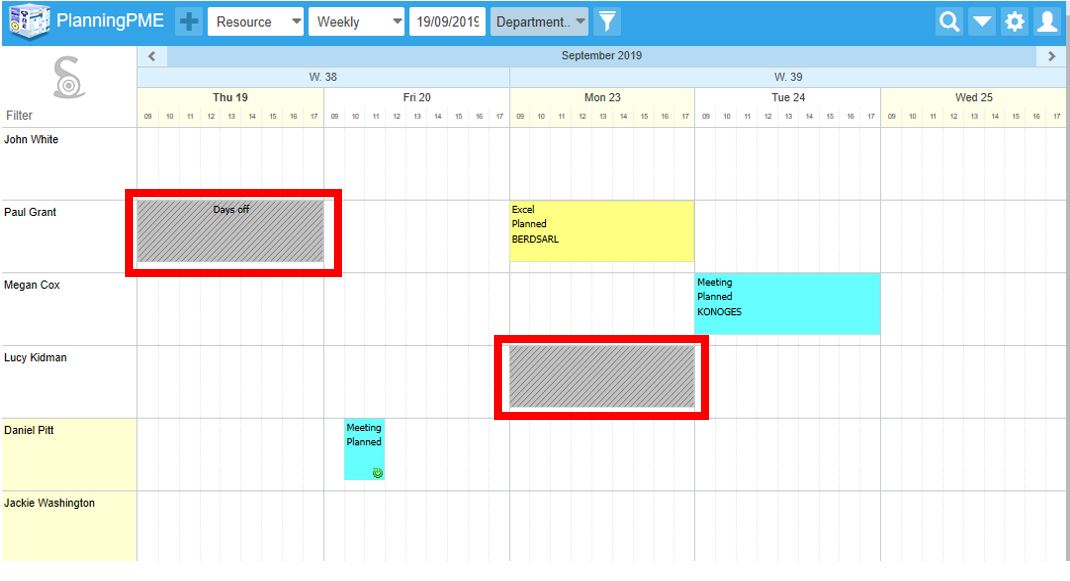
Berekening van de duur van een evenement in uren en dagen
Optie alle uren tellen
Deze documentatie licht de logica toe achter de urenberekening die in de planning wordt gehanteerd op basis van diverse criteria zoals medewerkersprofiel, de evenementen in aantal uur of dagen en dergelijke.
Tutorial - Berekening van de duur van een evenement in uren en dagen
Electronische Handtekening
Een evenement ondertekenen in uw planningsschema is zeer eenvoudig. Als bijvoorbeeld uw monteur een taak heeft afgerond kan hij de klant laten tekenen binnen een paar seconden. Dit kan op een laptop, een smartphone of een tablet, de elektronische handtekening is op ieder moment te gebruiken.
API
Voer query's uit op uw planning met de PlanningPME API. Met de beveiligde API van PlanningPME (van "Application Programming Interface") kunt u nu via programmering gegevens uit uw PlanningPME-toepassing lezen, schrijven, wijzigen of verwijderen.
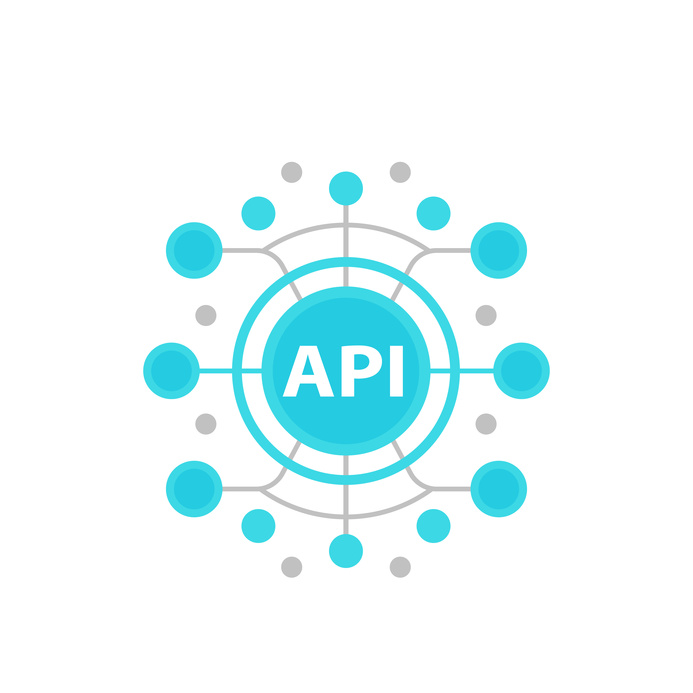
Aanmaken van Excel-rapporten: 2 basismodellen
Er is nu een nieuwe sjabloon beschikbaar om uw eerste rapporten te genereren.
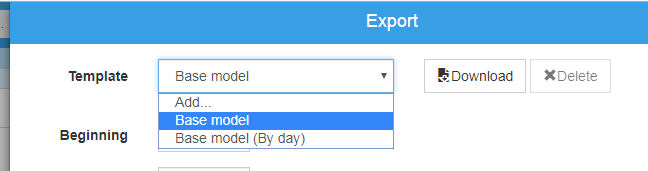
Onderscheid tussen gebeurtenissen die kunnen worden gewijzigd of niet
Gebeurtenissen die niet op het planningsbord kunnen worden gewijzigd, verschijnen in transparantie in vergelijking met gebeurtenissen die een gebruiker mag wijzigen.
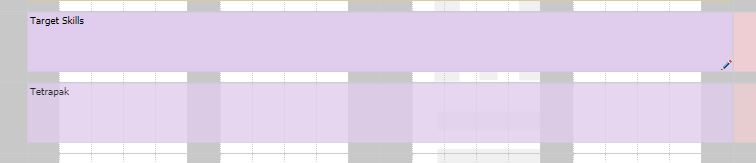
Zoeken op nieuwe velden
De zoekfunctie die toegankelijk is met het vergrootglas in de rechterbovenhoek van de planning, wordt nu uitgevoerd op nieuwe velden. Gepersonaliseerde velden van het type: keuze, opmerking, hyperlink, link en tekst, adresveld, stad …
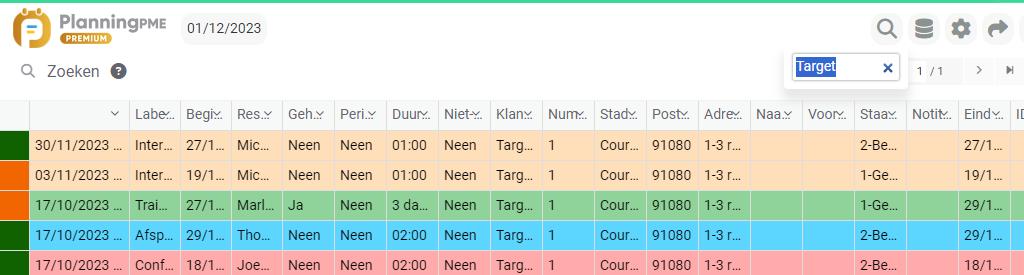
Differentiatiegebeurtenissen op hele dag of in aantal uren
Het kader is vol of gemarkeerd als u er met de muis overheen beweegt.
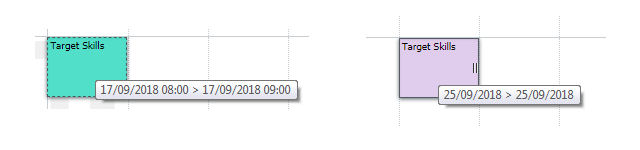
Uw planning is beschikbaar op al uw apparaten
Of u nu op kantoor, onderweg of thuis bent, onze planning oplossing is overal beschikbaar. De app is compatibel met pc, Mac, Android en Apple en maakt het gemakkelijker om telewerkschema's te organiseren.
Bekijk aangepast aan smartphones en tablets: indexweergave
Tutorial - Bekijk aangepast aan smartphones en tablets: indexweergave